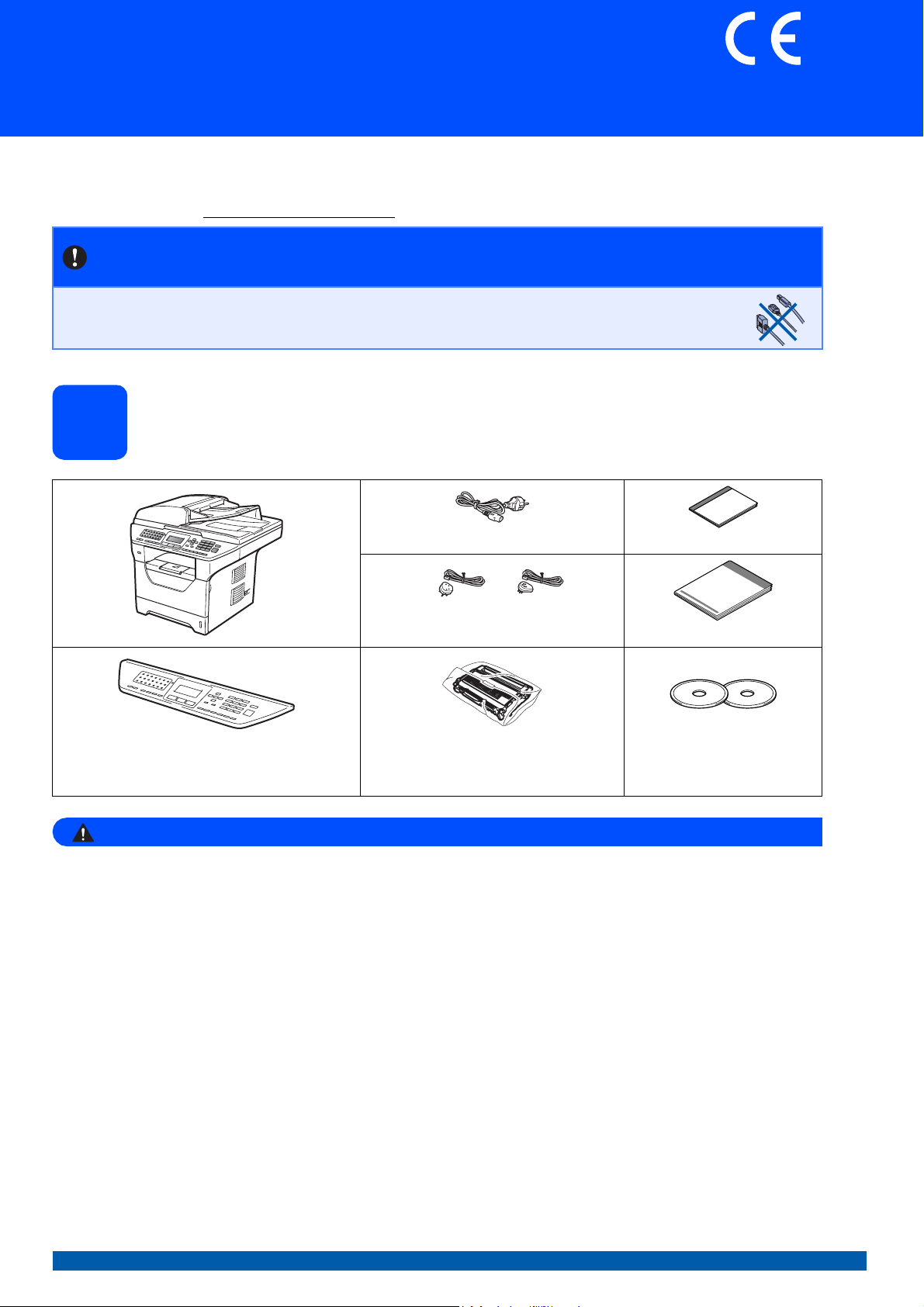
Installatiehandleiding
Hier Beginnen
Voor u de machine gebruikt, dient u deze installatiehandleiding door te nemen voor een correcte configuratie en
installatie.
Bezoek onze website http://solutions.brother.com/
om de installatiehandleiding in andere talen te bekijken.
MFC-8880DN
BELANGRIJK
Sluit de interfacekabel nog NIET aan.
Pak de machine uit en controleer alle onderdelen
1
Netsnoer Gebruikershandleiding
(voor Nederland)
Telefoonsnoer Installatiehandleiding
Bedieningspaneel Drumeenheid
(inclusief standaard tonercartridge)
(voor België)
Cd-rom’s
(Windows
(Macintosh
®
)
®
)
WAARSCHUWING
De verpakkingsmaterialen van de machine omvatten plastic zakken. Houd deze zakken uit de buurt van
baby's en kinderen om te vermijden dat ze er in stikken.
DUT/BEL-DUT Versie A
1
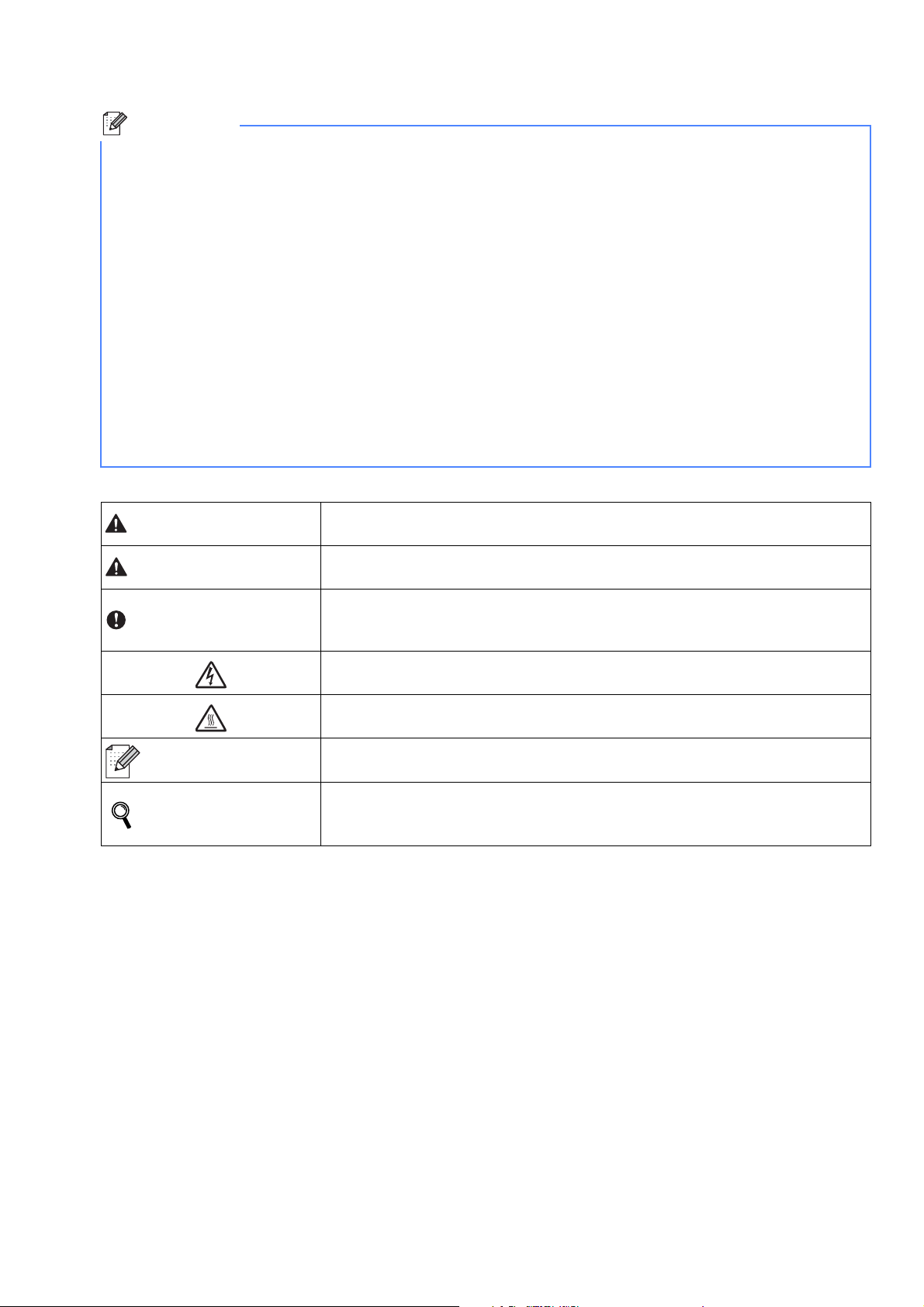
Opmerking
• De onderdelen in de verpakking kunnen variëren afhankelijk van het land waar u woont.
• Bewaar alle verpakkingsmaterialen en de doos voor het geval u de machine moet vervoeren.
• De interfacekabel wordt niet standaard meegeleverd. U moet zelf een geschikte interfacekabel aanschaffen
voor de interface die u wilt gebruiken (USB, parallel of netwerk).
USB-kabel
• Gebruik een USB 2.0-kabel (type A/B) die niet langer is dan 2 meter.
• Sluit de interfacekabel nog NIET aan. De interfacekabel wordt pas aangesloten tijdens het installeren van
MFL-Pro.
• Wanneer u een USB kabel gebruikt, zorg er dan voor dat u hem aansluit op de USB poort van de computer
en niet op een USB poort van een toetsenbord of voedingloze USB hub.
Parallelle kabel
Gebruik GEEN parallelle interfacekabel die langer is dan 2 meter. Gebruik een geïsoleerde interfacekabel die
compatibel is met IEEE 1284.
Netwerkkabel
Gebruik een rechtstreekse categorie 5 (of hoger) twisted-pairkabel voor een 10BASE-T- of 100BASE-TX Fast
Ethernet-netwerk.
Gebruikte symbolen in deze handleiding
WAARSCHUWING
VOORZICHTIG
BELANGRIJK
Opmerking
Gebruikershandleiding
Softwarehandleiding
Netwerkhandleiding
WAARSCHUWINGEN informeren u over de maatregelen die u moet treffen om
persoonlijk letsel te voorkomen.
VOORZICHTIG wijst u op procedures die u moet volgen of vermijden om
mogelijke lichte verwondingen te voorkomen.
BELANGRIJK wijst u op procedures die u moet volgen of vermijden om
problemen met de machine of schade aan de machine of andere voorwerpen
te voorkomen.
Pictogrammen die gevaar voor elektrische spanning aanduiden wijzen u op de
mogelijkheid voor elektrische schokken.
Pictogrammen die wijzen op hete oppervlakken waarschuwen u dat bepaalde
onderdelen van de machine erg heet kunnen worden.
Opmerkingen leggen uit hoe u in een bepaalde situatie moet reageren, of hoe
de huidige bewerking met andere functies werkt.
Geeft verwijzingen aan naar de gebruikershandleiding, softwarehandleiding of
netwerkhandleiding.
2
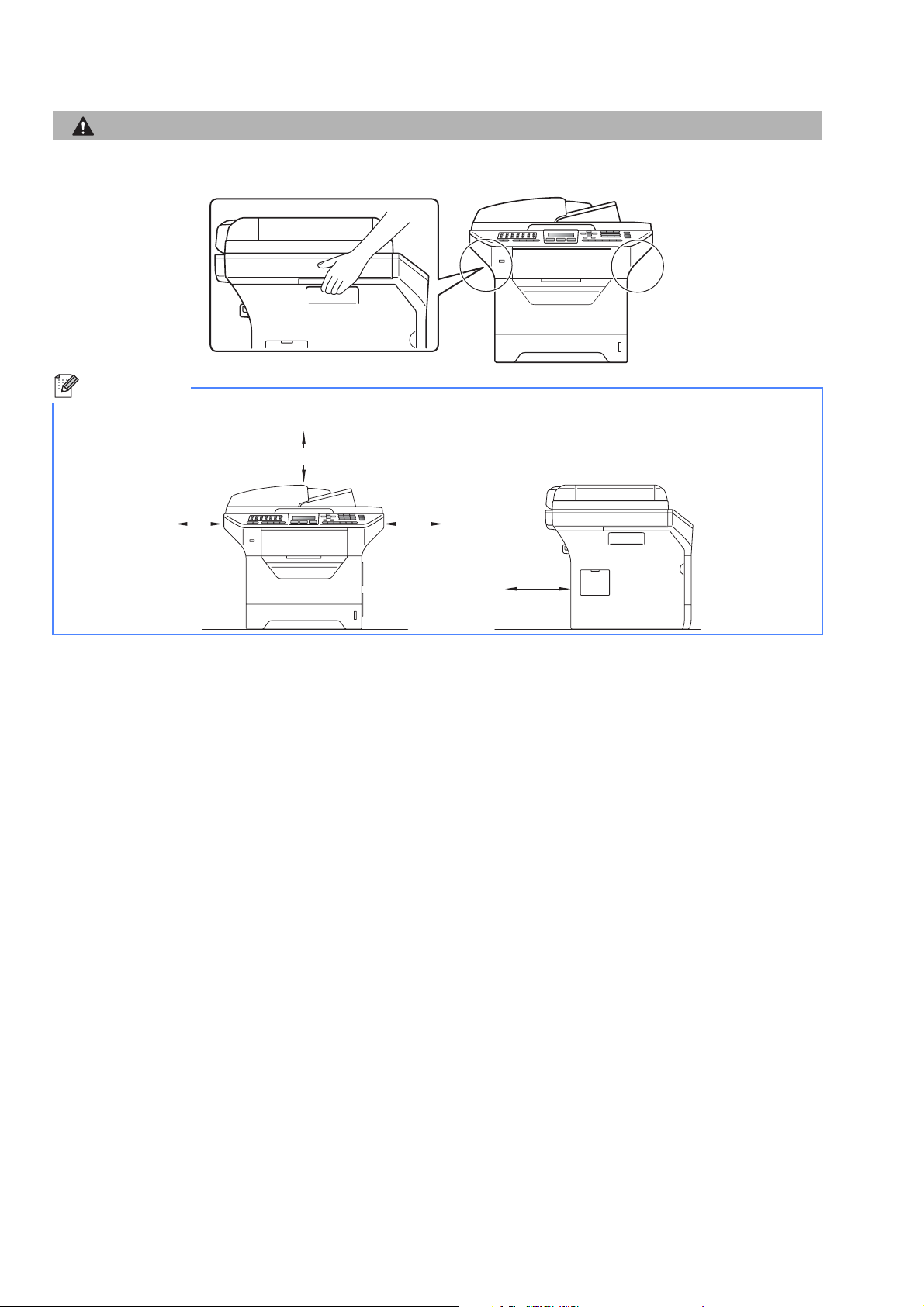
CAUTION
VOORZICHTIG
Wanneer u de machine verplaatst, houd hem dan vast bij de handgrepen onder de scanner. Neem de machine
bij het optillen NIET bij de bodem vast.
Opmerking
Houd voldoende ruimte vrij rond de machine, zoals hieronder weergegeven.
300 mm
200 mm
500 mm
130 mm
3
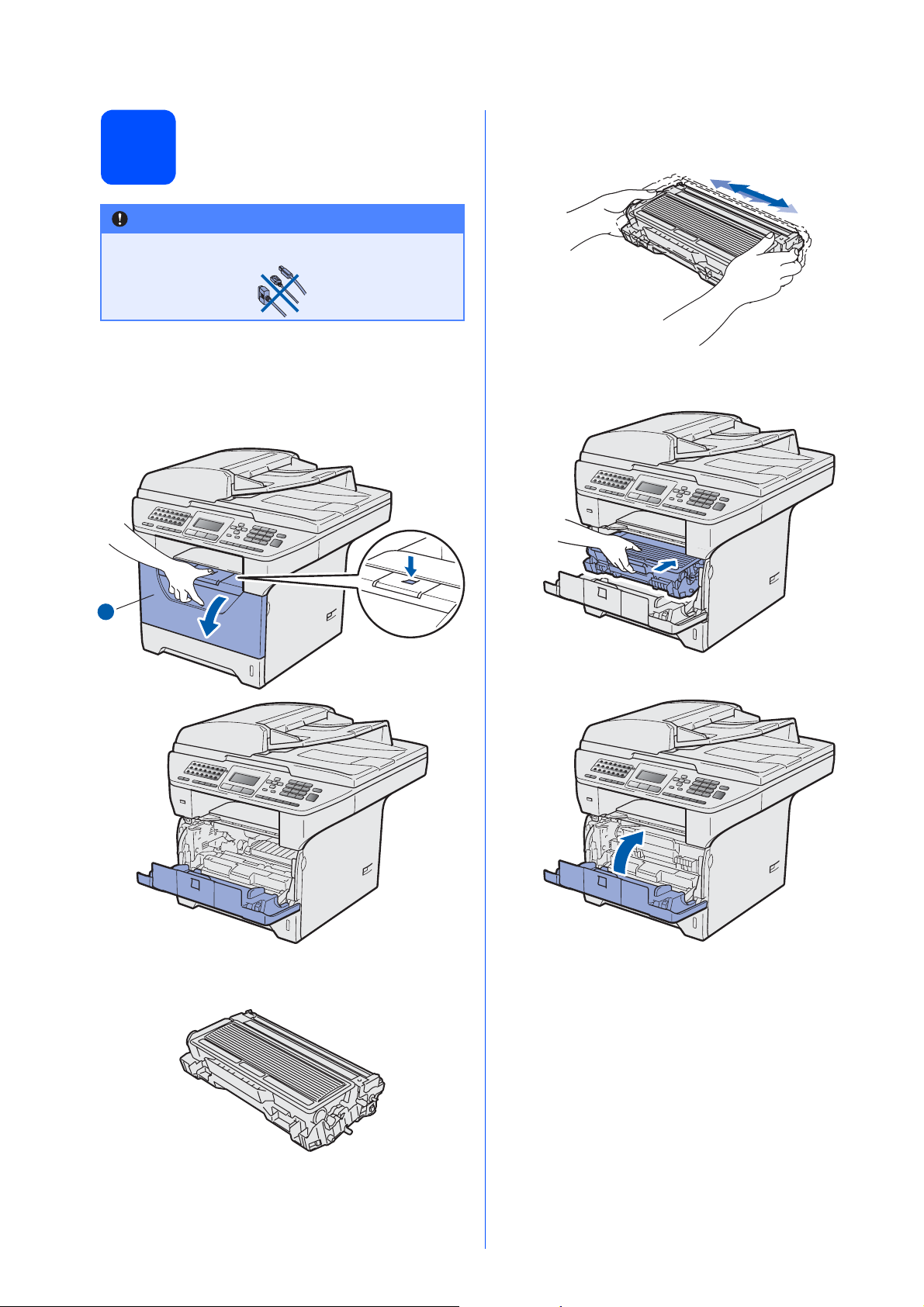
Plaats de drumeenheid
en de tonercartridge-
2
BELANGRIJK
Sluit de interfacekabel nog NIET aan.
module
a Verwijder de beschermende kleefband en folie
van de glasplaat.
b Druk op de ontgrendelknop voor het
frontdeksel en open het frontdeksel a.
d Schud hem soepel van de ene naar de andere
kant om de toner gelijkmatig binnen de module
te verdelen.
e Plaats de drumeenheid in de machine zodat
deze vastklikt.
1
c Pak de drumeenheid en de tonercartridge-
module uit.
f Sluit de voorklep van de machine.
4
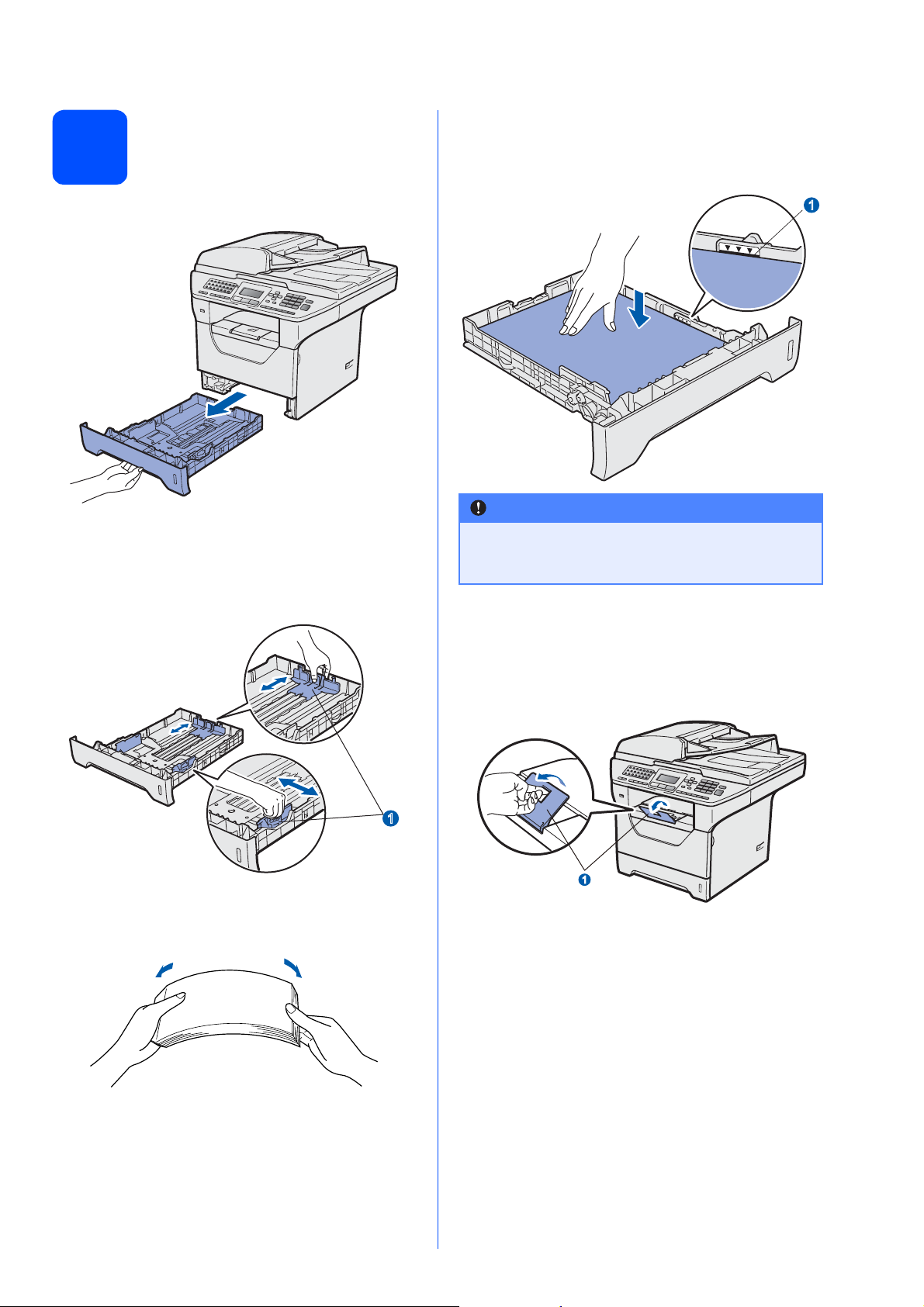
3
Plaats papier in de papierlade
d Plaats papier in de papierlade en controleer of
het papier niet boven de maximummarkering
a uitsteekt. De te bedrukken zijde moet naar
onder gericht zijn.
a Trek de papierlade volledig uit de machine.
b Houd de blauwe ontgrendeling van de
papiergeleiders a ingedrukt en verschuif de
papiergeleiders voor het papierformaat dat u
wilt gebruiken. Controleer of de geleiders
stevig in de sleuven zitten.
1
BELANGRIJK
Controleer of de papiergeleiders de zijkanten
van het papier raken, zodat het papier goed
wordt toegevoerd.
e Plaats de papierlade weer in de machine. Zorg
ervoor dat hij geheel in de machine zit.
c Waaier de stapel papier goed door om te
voorkomen dat papier vastloopt of scheef
wordt ingevoerd.
f Klap de steunklep uit a om te voorkomen dat
papier wegglijdt van de documentuitvoer met
bedrukte zijde naar beneden.
1
1
5
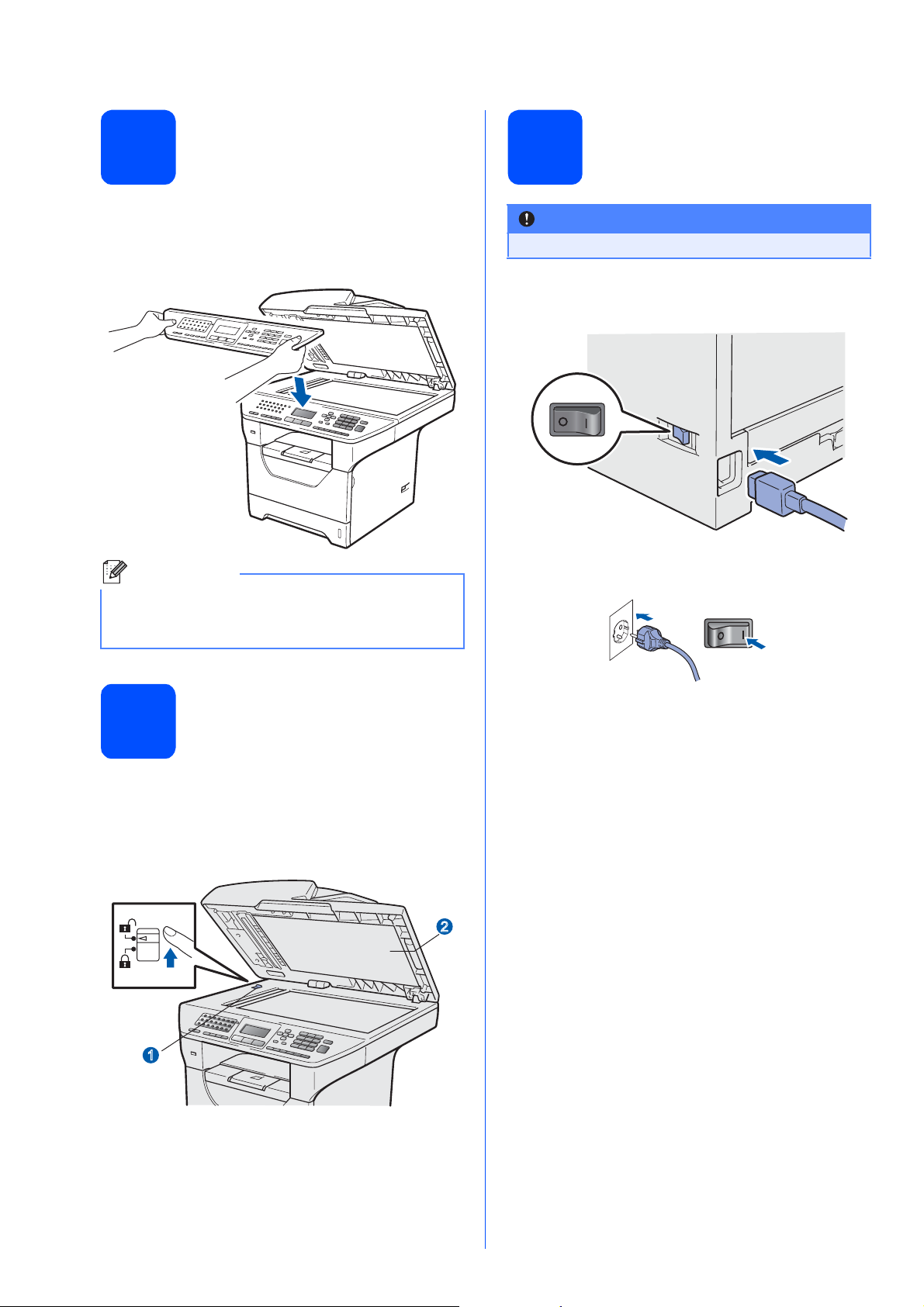
4
Het bedieningspaneel/deksel bevestigen
6
Sluit het netsnoer en de telefoonlijn aan
a Open het documentdeksel.
b Kies uw taal en bevestig het bedieningspaneel
op de machine.
Opmerking
Als het bedieningspaneel niet op de juiste wijze
wordt bevestigd, werken de toetsen op het
bedieningspaneel niet.
BELANGRIJK
Sluit de interfacekabel nog NIET aan.
a Controleer of de machine is uitgeschakeld.
Sluit het netsnoer aan op de machine.
b Steek de stekker van het netsnoer in het
stopcontact. Zet de machine aan.
Ontgrendel de scannervergrendeling
5
Schuif de scannervergrendeling a in de aangeduide
richting om de scanner te ontgrendelen.
(De grijze scannervergrendeling bevindt zich links
aan de achterkant van de machine, onder het
documentdeksel b.)
2
1
6
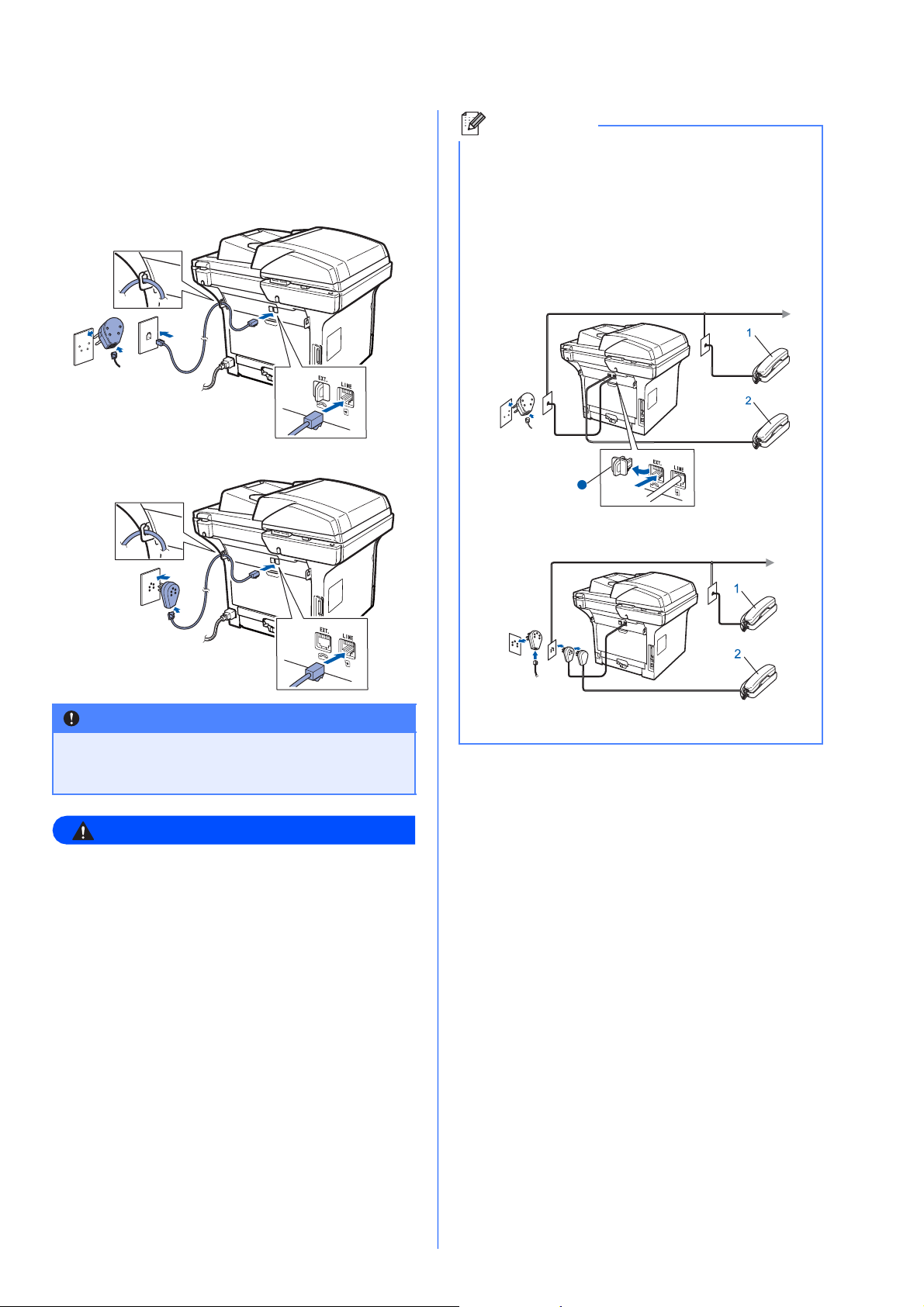
c Sluit het telefoonsnoer aan. Sluit het ene
uiteinde van het telefoonsnoer aan op de
ingang van de machine met de aanduiding
LINE en het andere uiteinde op een modulaire
wandcontactdoos.
(Voor Nederland)
(Voor België)
Opmerking
Wanneer u een telefoonlijn met een externe
telefoon deelt, moet u de aansluitingen als volgt
uitvoeren.
Voor Nederland: Voor u een extern toestel
aansluit, dient u de beschermkap a te
verwijderen van de EXT.-aansluiting op de
machine.
(Voor Nederland)
1
2
1
(Voor België)
BELANGRIJK
Het telefoonsnoer MOET aangesloten zijn op
de ingang van de machine gemarkeerd met
LINE.
WAARSCHUWING
De machine moet geaard zijn via een geaarde
stekker.
Aangezien de machine via het stopcontact is
geaard, kunt u zichzelf tegen mogelijke
elektrische gevaren op het telefoonnetwerk
beschermen door het netsnoer van de
machine in het stopcontact te steken voordat u
de telefoonlijn aansluit. Wanneer de machine
moet worden verplaatst, beschermt u zichzelf
door eerst de telefoonlijn af te sluiten en pas
daarna de stekker uit het stopcontact te halen.
1
2
1 Extra toestel
2 Externe telefoon
7
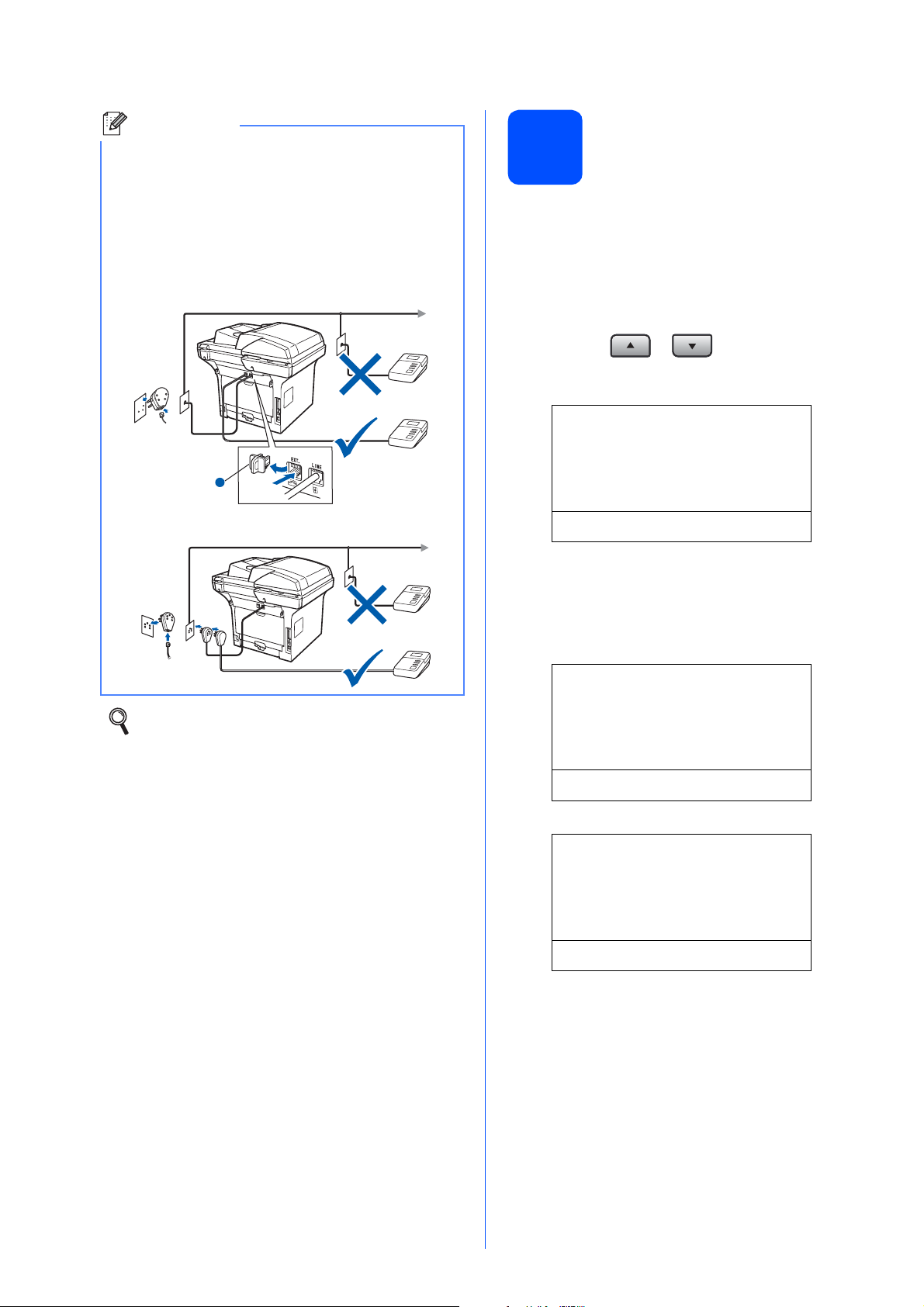
Opmerking
Wanneer u een telefoonlijn met een extern
antwoordapparaat deelt, moet u de aansluitingen
als volgt uitvoeren.
Voor Nederland: Voor u een extern
antwoordapparaat aansluit, dient u de
beschermkap a te verwijderen van de EXT.-
aansluiting op de machine.
(Voor Nederland)
1
Stel uw land in
7
U moet uw land zo instellen dat de machine correct
functioneert op lokale telecommunicatielijnen in ieder
land.
a Controleer of de machine aanstaat door de
stekker in het stopcontact te steken en de
machine aan te zetten.
b Druk op of om het land te
selecteren (France, België/Belgique of
Nederland).
Set Country
a France
België/Belgique
b Nederland
(Voor België)
Stel de ontvangstmodus in op
Ext. TEL/ANT wanneer u gebruik maakt
van een extern antwoordapparaat. Zie Kies
een ontvangstmodus op pagina 9. Voor meer
informatie raadpleegt u Een extern
ANTW.APP. (antwoordapparaat) aansluiten
in hoofdstuk 7 van de gebruikershandleiding.
Select ab or OK
Druk op OK wanneer op het lcd-scherm uw
land wordt weergegeven.
c U wordt gevraagd het land opnieuw te
bevestigen.
(voor Nederland)
Land instellen:
Nederland
1.Ja
2.Nee
Nummer invoeren:
(voor België)
Land/Pays:
België/Belgique
1.Ja /Oui
2.Nee/Non
Select. Num.:
d Als op het lcd-scherm het juiste land wordt
weergegeven, drukt u op 1 om naar stap e te
gaan.
—OF—
Druk op 2 om terug te gaan naar stap b en het
land opnieuw te selecteren.
e Nadat op het lcd-scherm twee seconden lang
Geaccepteerd wordt weergegeven, wordt de
machine opnieuw opgestart. Na het opnieuw
opstarten, verschijnt op het lcd-scherm
Wachten a.u.b..
8
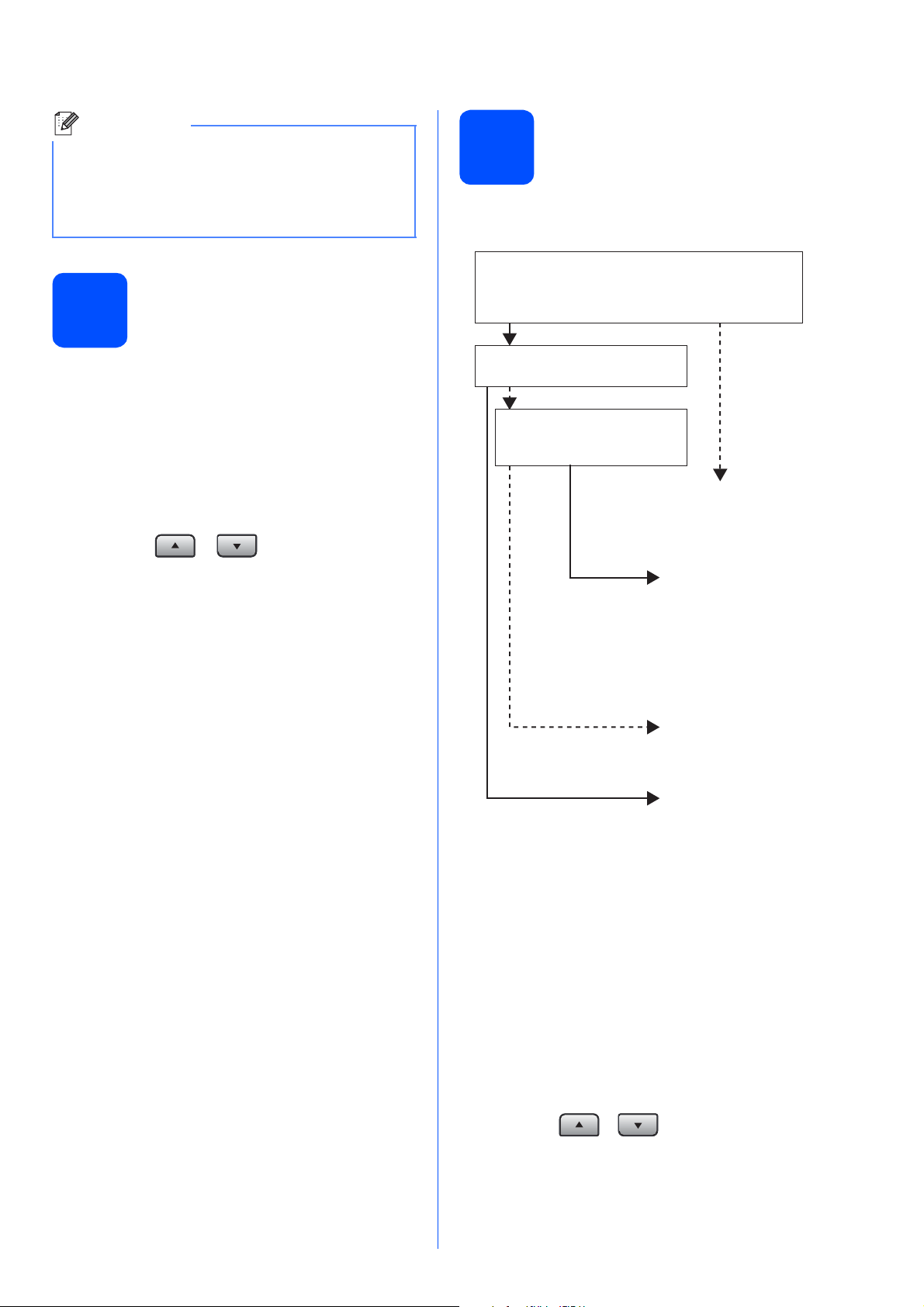
Opmerking
Als Scanner vergrend wordt weergegeven op
het LCD-scherm, dient u onmiddellijk de
scannervergrendeling te ontgrendelen en op
Stop/Eindigen te drukken. (Zie Ontgrendel de
scannervergrendeling op pagina 6.)
Een taal kiezen (niet
beschikbaar voor
8
U kunt de taal van het LCD-scherm wijzigen in
Nederlands, Frans of Engels.
Nederland)
a Druk op Menu.
b Druk op 0.
c Druk op 0.
d Druk op of om een taal te
selecteren.
Druk op OK.
e Druk op Stop/Eindigen.
Kies een ontvangstmodus
9
Er zijn vier mogelijke ontvangstmodi: Alleen Fax,
Fax/Telefoon, Handmatig en Ext. TEL/ANT.
Wilt u de telefoonfuncties van uw machine gebruiken
(indien beschikbaar) of een extern telefoontoestel of
antwoordapparaat aangesloten op dezelfde lijn als de
machine?
Ja
Gebruikt u de functie voor voicemail
van een extern antwoordapparaat?
Nee
Wilt u dat de machine faxoproepen
en telefoongesprekken
automatisch opneemt?
Alleen Fax
De machine beantwoordt
elk telefoontje
automatisch alsof het
Ja
Nee
Ja
een faxbericht betreft.
Fax/Telefoon
De machine beheert de
lijn en beantwoordt
automatisch elke
oproep. Is de oproep
geen fax, dan hoort u
een belsignaal om aan
te geven dat u de
oproep moet aannemen.
Handmatig
U beheert de telefoonlijn
en moet elk telefoontje
zelf beantwoorden.
Ext. TEL/ANT
Het externe
antwoordapparaat
beantwoordt alle
telefoontjes
automatisch.
Ingesproken berichten
worden op het
antwoordapparaat
opgeslagen.
Faxberichten worden
afgedrukt.
Nee
a Druk op Menu.
b Druk op 0.
c Druk op 1.
d Druk op of om de ontvangstmodus
te selecteren
Druk op OK.
e Druk op Stop/Eindigen.
9
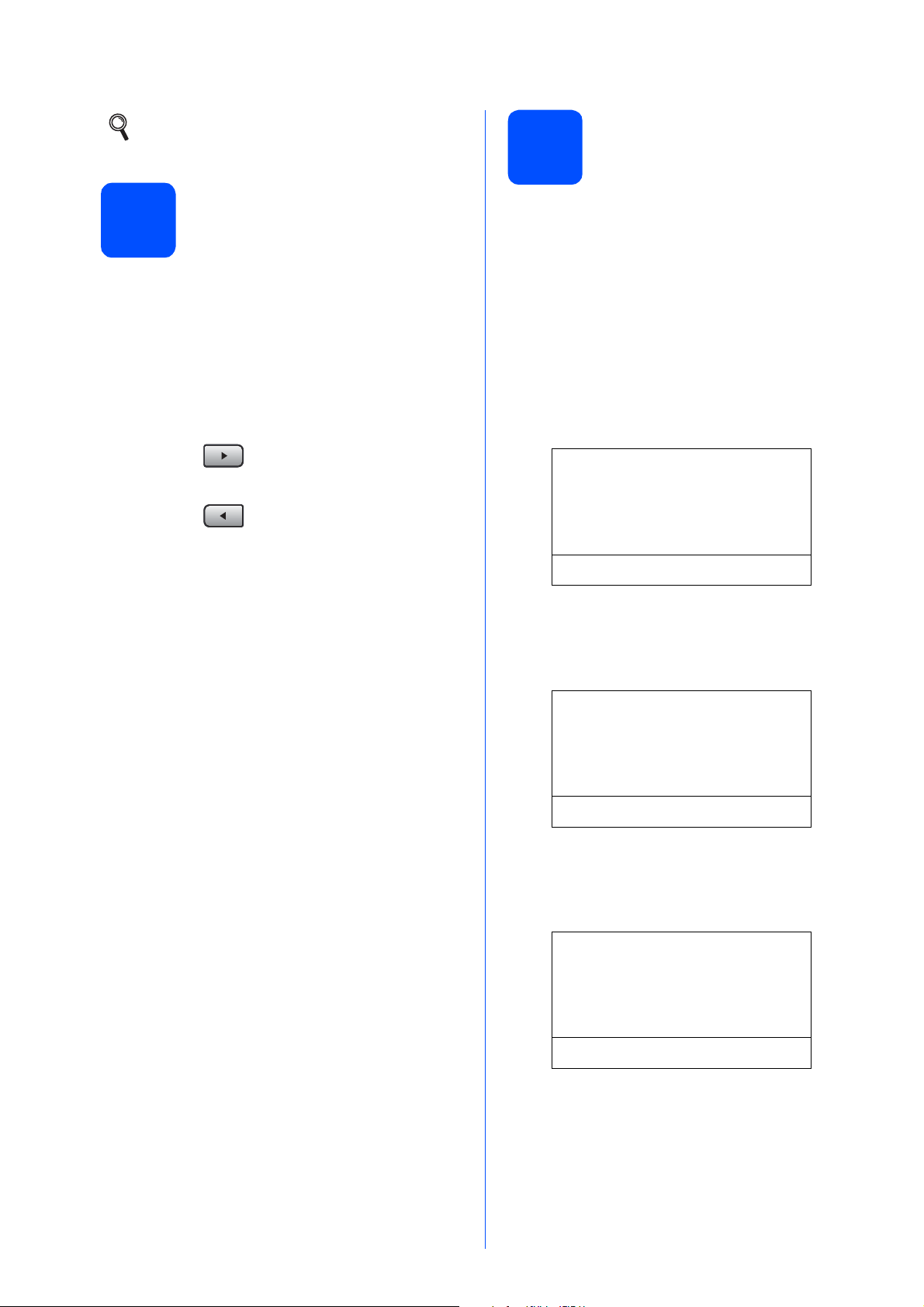
Zie Een fax ontvangen in hoofdstuk 6 van de
gebruikershandleiding voor meer informatie.
Stel het contrast in van
het LCD-scherm
10
(indien nodig)
Stel de datum en tijd in
11
De machine geeft de tijd weer, en als u het stationsID instelt, voegt de machine de datum en de tijd toe
aan elke fax die u verzendt.
Als het LCD-scherm moeilijk leesbaar is, kunt u dit
verhelpen door het contrast aan te passen.
a Druk op Menu.
b Druk op 1.
c Druk op 7.
d Druk op om het contrast te verhogen.
—OF—
Druk op om het contrast te verlagen.
Druk op OK.
e Druk op Stop/Eindigen.
a Druk op Menu.
b Druk op 0.
c Druk op 2.
d Toets de laatste twee cijfers van het jaar in met
behulp van de kiestoetsen en druk vervolgens
op OK.
02.Datum&Tijd
Jaar:2009
Enter & OK-toets
(Voer bijvoorbeeld 0, 9 in voor 2009.)
e Voer met behulp van de kiestoetsen de twee
cijfers voor de maand in en druk vervolgens op
OK.
02.Datum&Tijd
XX/XX/2009
Maand:03
Enter & OK-toets
(Voer bijvoorbeeld 0, 3 in voor maart.)
f Voer met behulp van de kiestoetsen de twee
cijfers voor de dag in en druk vervolgens op
OK.
02.Datum&Tijd
XX/03/2009
Dag:25
Enter & OK-toets
(Voer bijvoorbeeld 2, 5 in.)
10
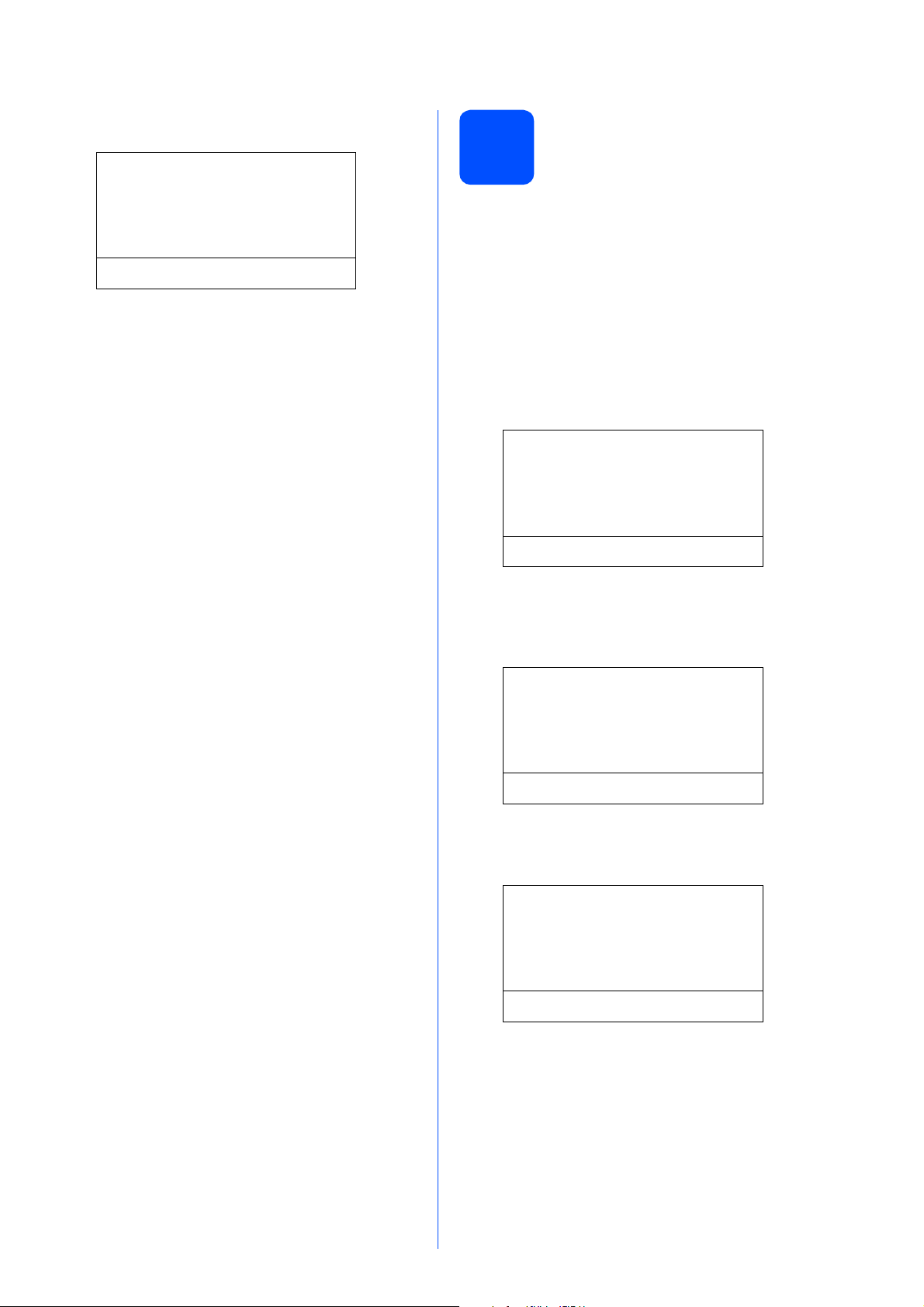
g Voer met behulp van de kiestoetsen de tijd in
24-uursnotatie in en druk vervolgens op OK.
02.Datum&Tijd
25/03/2009
Tijd:15:25
Enter & OK-toets
(Voer bijvoorbeeld 1 5, 2 5 in voor 15:25.)
h Druk op Stop/Eindigen.
Voer persoonlijke
12
U kunt uw naam en faxnummer opslaan, zodat deze
gegevens worden afgedrukt op alle faxpagina's die u
verstuurt.
informatie in (stations-ID)
a Druk op Menu.
b Druk op 0.
c Druk op 3.
d Toets uw faxnummer in (maximaal 20 cijfers)
en druk vervolgens op OK.
03.Stations-ID
Fax:_
Enter & OK-toets
e Toets uw telefoonnummer in (maximaal 20
cijfers) en druk vervolgens op OK. Wanneer uw
telefoon- en faxnummer gelijk zijn, voert u weer
hetzelfde nummer in.
03.Stations-ID
Fax:XXXXXXXXXXX
Tel:_
Enter & OK-toets
f Voer uw naam (maximaal 20 tekens) in met
behulp van de kiestoetsen en druk vervolgens
op OK.
03.Stations-ID
Fax:XXXXXXXXXXX
Tel:XXXXXXXXXXX
Naam:_
Enter & OK-toets
11

Opmerking
• Raadpleeg bij het invoeren van uw naam het
onderstaande schema.
• Als u een teken wilt invoeren dat zich op
dezelfde toets bevindt als het laatste teken,
drukt u op om de cursor een plaats naar
rechts te zetten.
• Wanneer u een verkeerde letter hebt
ingetoetst, en deze fout wilt herstellen, drukt u
op of om de cursor naar het
onjuiste karakter te verplaatsen, en drukt u op
Wis/terug.
Verzendrapport fax
13
Uw Brother-machine beschikt over de functie
Verzendrapport die u kunt gebruiken ter bevestiging
van een verzonden fax. Dit rapport bevat de naam of
het faxnummer van de ontvanger, de datum, de tijd en
de duur van het verzenden, het aantal verzonden
pagina's en informatie of de fax al dan niet succesvol
werd verzonden. Als u wilt gebruik maken van de
functie Verzendrapport fax, raadpleegt u hoofdstuk
11 Rapporten afdrukken in de gebruikershandleiding.
Druk op
toets
2 ABC2A
3 DEF 3D
4 GH I 4G
5 JKL5J
6 MNO 6M
7 PQRS 7
8 TUV8T
9 WXYZ9
Zie Tekst invoeren in de
gebruikershandleiding voor meer informatie.
Eén
keer
Twee
keer
Drie
keer
Vier
keer
g Druk op Stop/Eindigen.
Opmerking
Wanneer u een fout maakt en opnieuw wilt
beginnen, druk dan op Stop/Eindigen en ga
terug naar stap a.
Vijf
keer
Stel de toon- of
pulsmodus in (niet
14
De machine is bij levering ingesteld op toonkiezen.
Wanneer u een pulskiezer (draaischijf) hebt, dient u
de kiesmodus te wijzigen.
beschikbaar voor België)
a Druk op Menu.
b Druk op 0.
c Druk op 4.
d Druk op of om Puls (of Toon) te
selecteren.
Druk op OK.
e Druk op Stop/Eindigen.
12

Stel het type telefoonlijn
15
Wanneer u de machine aansluit op een lijn met PABX
(PBX) of ISDN om faxen te verzenden en te
ontvangen, stelt u aan de hand van de volgende
stappen het type telefoonlijn in.
in
a Druk op Menu.
b Druk op 0.
c Druk op 5 (voor België).
Druk op 6 (voor Nederland).
d Druk op of om PBX, ISDN of
Normaal te selecteren.
Druk op OK.
Voer een van de volgende handelingen uit:
Als u ISDN of Normaal selecteert, gaat u
verder met stap h.
Als u PBX selecteert, gaat u verder met stap
e.
e Voer een van de volgende handelingen uit:
Wanneer u het huidige netnummer wilt
veranderen, drukt u op 1 en gaat u naar stap
f.
Wanneer u het huidige netnummer niet wilt
veranderen, drukt u op 2 en gaat u naar stap
h.
g Druk op of om Aan of Altijd te
selecteren en druk op OK.
Opmerking
•Als u Aan selecteert, kunt u toegang krijgen tot
een buitenlijn door te drukken op
Telefoon/Intern ("!" wordt weergegeven op het
scherm).
•Als u Altijd kiest, krijgt u toegang tot een
buitenlijn zonder op Telefoon/Intern te
drukken.
h Druk op Stop/Eindigen.
Opmerking
PBX en TRANSFER
De machine is standaard ingesteld op Normaal
zodat u de machine kunt aansluiten op een
standaard PSTN-lijn (Public Switched Telephone
Network). In veel kantoren wordt echter gebruik
gemaakt van een telefooncentrale of Private
Automatic Branch Exchange (PABX). Uw
machine kan op de meeste typen PABX (PBX)
worden aangesloten. De oproepfunctie van de
machine ondersteunt uitsluitend TBR (Timed
Break Recall). TBR kan in combinatie met de
meeste PABX (PBX)-systemen worden gebruikt,
zodat u toegang hebt tot een buitenlijn of naar een
tweede toestel kunt bellen. Deze functie wordt
ingeschakeld wanneer u op de knop
Telefoon/Intern drukt.
Opmerking
De standaardinstelling is "!". Wanneer u op
Telefoon/Intern drukt, verschijnt "!" op het LCDscherm.
f Toets het netnummer in (maximaal 5 cijfers) en
druk vervolgens op OK.
Opmerking
U kunt de nummers 0 tot 9 , # , l en ! gebruiken.
(Druk op Telefoon/Intern om "!" weer te geven.)
U kunt ! niet gebruiken in combinatie met enig
ander nummer of karakter.
Wanneer uw telefoonnummer een geplande
onderbreking-oproep (timed break recall) nodig
heeft, druk dan op Telefoon/Intern om de
onderbreking in te voeren.
13

Automatische zomertijd
16
U kunt instellen dat de machine automatisch
overschakelt naar de zomertijd. De machine zal een
uur bijtellen in de lente en een uur aftrekken in de
herfst.
a Druk op Menu.
b Druk op 1.
c Druk op 4.
d Druk op of om Aan (of Uit) te
selecteren.
Druk op OK.
e Druk op Stop/Eindigen.
14

Selecteer de verbindingsmethode
17
Bij gebruik van de USB-interface
Windows®, ga naar pagina 16
Macintosh
®
, ga naar pagina 20
Voor parallelle interfacekabel
Windows®, ga naar pagina 22
Windows
®
USB
Macintosh
®
Windows
Parallel
®
Voor bedraad netwerk
Windows®, ga naar pagina 26
®
Macintosh
Raadpleeg de netwerkhandleiding op de cd-rom voor meer informatie over Windows
®
Server
2003/ 2008.
, ga naar pagina 30
Windows
Bedraad netwerk
®
Macintosh
®
15

USB
Bij gebruik van de USB-interface
®
(voor Windows
Windows Vista
2000 Professional/XP/XP Professional x64 Edition/
®
)
Windows
®
Voor u de machine
18
installeert
a Zorg ervoor dat de computer is
INGESCHAKELD en u bent aangemeld als
beheerder.
BELANGRIJK
• Sluit de USB-kabel nog NIET aan.
• Sluit eventuele actieve programma's.
• Zorg ervoor dat er geen USB-flashgeheugen
is geplaatst in de machine.
• De schermweergave kan verschillen
naargelang het besturingssysteem.
• De meegeleverde cd-rom bevat ScanSoft™
PaperPort™ 11SE. Deze software
ondersteunt Windows
recenter), XP (SP2 of recenter), XP
Professional x64 Edition en Windows
®
Vista
. Update uw systeem met het
recentste Windows
MFL-Pro Suite installeert.
®
2000 (SP4 of
®
Service Pack voordat u
Installeer MFL-Pro Suite
19
a Plaats de meegeleverde cd-rom in uw cd-
romstation. Als het venster met de modelnaam
wordt weergegeven, kiest u uw machine. Als
het scherm met de taal verschijnt, kiest u de
gewenste taal.
Opmerking
Als het Brother-scherm niet automatisch wordt
weergegeven, gaat u naar
Deze computer (Computer), dubbelklikt u op
het pictogram van de cd-rom en dubbelklikt u op
Start.exe.
b Zet de machine uit, verwijder de stekker uit het
stopcontact en koppel de machine los van de
computer als u al een interfacekabel hebt
aangesloten.
b Het hoofdmenu van de cd-rom wordt geopend.
Klik op Voorbereidende installatie.
c Klik op MFL-Pro Suite installeren.
16

USB
Windows
®
Opmerking
• Als de installatie niet automatisch verdergaat,
opent u nogmaals het hoofdmenu door de cdrom te verwijderen en opnieuw te plaatsen of
door te dubbelklikken op Start.exe in de
hoofdmap. Ga verder vanaf stap c om
MFL-Pro Suite te installeren.
• Voor Windows Vista
Gebruikersaccountbeheer verschijnt, klikt u
op Toestaan.
®
: als het scherm
d Wanneer het scherm met de ScanSoft™
PaperPort™ 11SE Licentieovereenkomst
wordt weergegeven, klikt u op Ja als u akkoord
gaat met de Licentieovereenkomst van de
software.
g Selecteer Lokale verbinding en klik daarna
op Volgende. De installatie gaat verder.
Opmerking
Als u de PS-driver (BR-Script-driver van Brother)
wilt installeren, kiest u Installeren op maat en
volgt u de instructies op het scherm. Wanneer het
scherm Functies selecteren verschijnt, schakelt
u het selectievakje PS Printer Driver in en volgt
u de instructies op het scherm.
h Als u de status van de machine en de
foutwaarschuwingen niet wilt controleren via
uw computer, vinkt u Activeer Status Monitor
uit en klikt u daarna op Volgende.
Windows
®
USB
Macintosh
®
e De installatie van ScanSoft™ PaperPort™
11SE start automatisch en vervolgens begint
de installatie van MFL-Pro Suite.
f Wanneer het scherm met de Brother MFL-Pro
Suite Licentieovereenkomst wordt
weergegeven, klikt u op Ja als u akkoord gaat
met de Licentieovereenkomst van de
software.
Opmerking
Voor Windows Vista®: wanneer dit scherm
verschijnt, schakelt u het selectievakje in en klikt
u op Installeren om de installatie te voltooien.
i Ga verder naar de volgende stap wanneer dit
scherm wordt weergegeven.
17

USB
Windows
®
Sluit de USB-kabel aan
20
BELANGRIJK
• Sluit de machine NIET aan op een USB-poort
op een toetsenbord of een USB-hub zonder
voeding.
• Sluit de machine rechtstreeks aan op de
computer.
a Verwijder de bescherming van de USB-poort.
b Steek de USB-kabel in de USB-poort van de
machine die gemarkeerd is met . Sluit
daarna de kabel aan op de computer.
Sluit het netsnoer aan
21
a Steek de stekker van het netsnoer in het
stopcontact. Zet de machine aan.
De installatie wordt automatisch voortgezet.
De installatievensters verschijnen een voor
een.
BELANGRIJK
ANNULEER de vensters NIET tijdens de
installatie. Het kan enkele seconden duren
voor alle vensters worden weergegeven.
b Wanneer het venster On line registratie
verschijnt, selecteert u de gewenste optie en
volgt u de instructies op het scherm. Wanneer
u het registratieproces hebt voltooid, sluit u de
webbrowser om terug te keren naar dit scherm.
Klik daarna op Volgende.
18
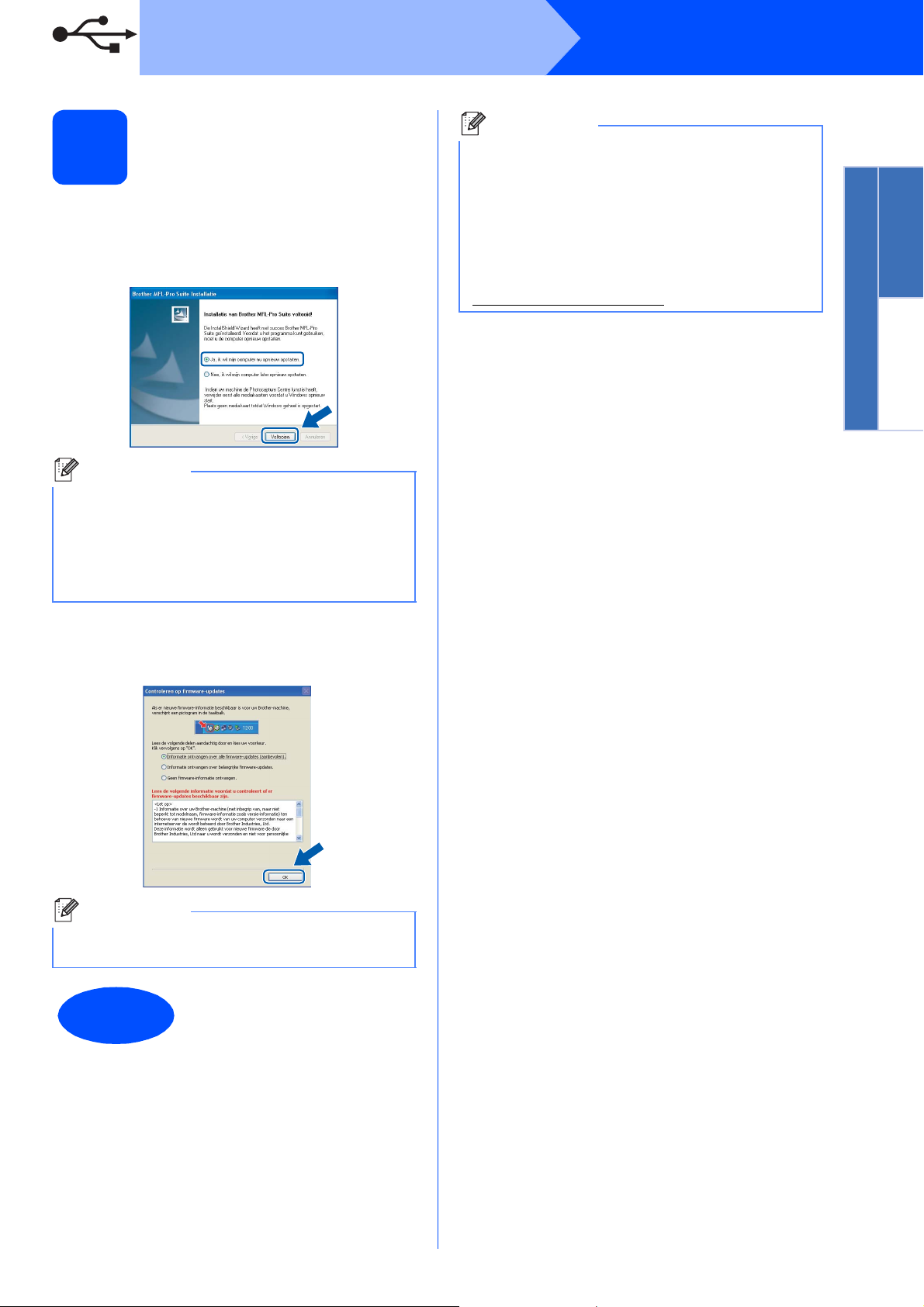
USB
Windows
®
Sluit af en start de
22
computer opnieuw op
a Klik op Voltooien om de computer opnieuw op
te starten.
Nadat de computer opnieuw is opgestart, dient
u zich als beheerder aan te melden.
Opmerking
Als een foutboodschap wordt weergegeven
tijdens de installatie van de software, voert u de
Installatie Diagnose uit die u kunt terugvinden in
Start/Programma’s/Brother
/MFC-XXXX (MFC-XXXX staat voor de
modelnaam).
Opmerking
Printer-stuurprogramma voor XML
papierspecificatie
Het XML papierspecificatie printerstuurprogramma is het meest geschikte
stuurprogramma wanneer u afdrukt vanaf de
toepassingen die de XML papierspecificatiedocumenten gebruiken. Download het recentste
stuurprogramma bij het Brother Solutions Center:
http://solutions.brother.com/
.
Windows
®
USB
Macintosh
®
b Als dit scherm wordt weergegeven, kiest u de
instelling voor de firmware-updates en klikt u
op OK.
Opmerking
Internettoegang is vereist voor de firmwareupgrades.
Voltooien
De installatie is voltooid.
19

USB
Bij gebruik van de USB-interface
®
(Mac OS
X 10.3.9 of recenter)
Macintosh
®
Voor u de machine
18
installeert
a Zorg ervoor dat de machine is verbonden met
een stopcontact en dat uw Macintosh
INGESCHAKELD. U dient als beheerder te zijn
aangemeld.
BELANGRIJK
Zorg ervoor dat er geen USB-flashgeheugen
is geplaatst in de machine.
Sluit de USB-kabel aan
®
is
19
BELANGRIJK
• Sluit de machine NIET aan op een USB-poort
op een toetsenbord of een USB-hub zonder
voeding.
• Sluit de machine rechtstreeks aan op uw
®
Macintosh
.
b Steek de USB-kabel in de USB-poort van de
machine die gemarkeerd is met . Sluit
daarna de kabel aan op de computer.
Installeer MFL-Pro Suite
20
a Plaats de meegeleverde cd-rom in uw cd-
romstation.
a Verwijder de bescherming van de USB-poort.
b Dubbelklik op Start Here OSX om de
installatie te starten.
Het installeren van de software neemt een paar
seconden in beslag. Klik na de installatie op
Herstart om de installatie van de software te
voltooien.
Opmerking
Raadpleeg de softwarehandleiding op de cd-rom
om de PS-driver te installeren. (BR-Scriptstuurprogramma van Brother)
20

USB
c De Brother-software zoekt het Brother-
apparaat. Tijdens het zoeken, verschijnt het
volgende scherm.
d Kies de machine uit de lijst en klik op OK.
e Klik op OK wanneer dit scherm verschijnt.
Macintosh
®
Installeer Presto!
21
Door Presto! PageManager te installeren voegt u
OCR-functionaliteit aan Brother ControlCenter2 toe.
Met Presto! PageManager kunt u eenvoudig foto's en
documenten scannen, ordenen en gezamenlijk
gebruiken.
a Dubbelklik op Presto! PageManager en volg
PageManager
de instructies op het scherm.
Windows
®
USB
Macintosh
®
De installatie van MFL-Pro Suite is
voltooid.
Ga naar step 21 op pagina 21.
Voltooien
De installatie is voltooid.
21
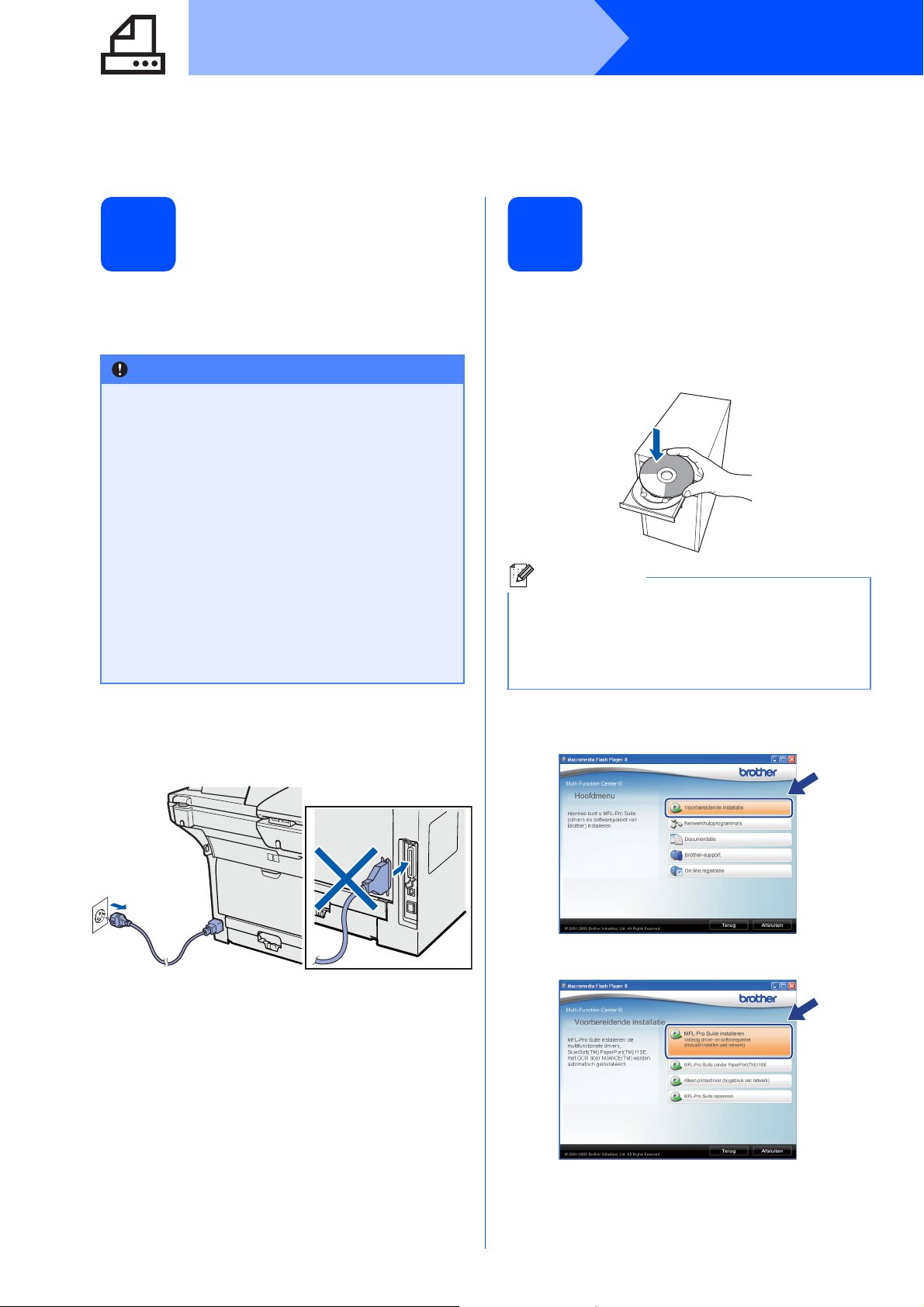
Parallel
Bij gebruik van de parallelle interface
®
(voor Windows
2000 Professional/XP/XP Professional x64 Edition)
Windows
®
Voor u de machine
18
installeert
a Zorg ervoor dat de computer is
INGESCHAKELD en u bent aangemeld als
beheerder.
BELANGRIJK
• Sluit de parallelle kabel nog NIET aan.
• Sluit eventuele actieve programma's.
• Zorg ervoor dat er geen USB-flashgeheugen
is geplaatst in de machine.
• De schermweergave kan verschillen
naargelang het besturingssysteem.
• De meegeleverde cd-rom bevat ScanSoft™
PaperPort™ 11SE. Deze software
ondersteunt Windows
recenter), XP (SP2 of recenter) en XP
Professional x64 Edition. Update uw
systeem met het recentste Windows
Service Pack voordat u MFL-Pro Suite
installeert.
®
2000 (SP4 of
®
Installeer MFL-Pro Suite
19
a Plaats de meegeleverde cd-rom in uw cd-
romstation. Als het venster met de modelnaam
wordt weergegeven, kiest u uw machine. Als
het scherm met de taal verschijnt, kiest u de
gewenste taal.
Opmerking
Als het Brother-scherm niet automatisch wordt
weergegeven, gaat u naar
Deze computer (Computer), dubbelklikt u op
het pictogram van de cd-rom en dubbelklikt u op
Start.exe.
b Zet de machine uit, verwijder de stekker uit het
stopcontact en koppel de machine los van de
computer als u al een interfacekabel hebt
aangesloten.
b Het hoofdmenu van de cd-rom wordt geopend.
Klik op Voorbereidende installatie.
c Klik op MFL-Pro Suite installeren.
22
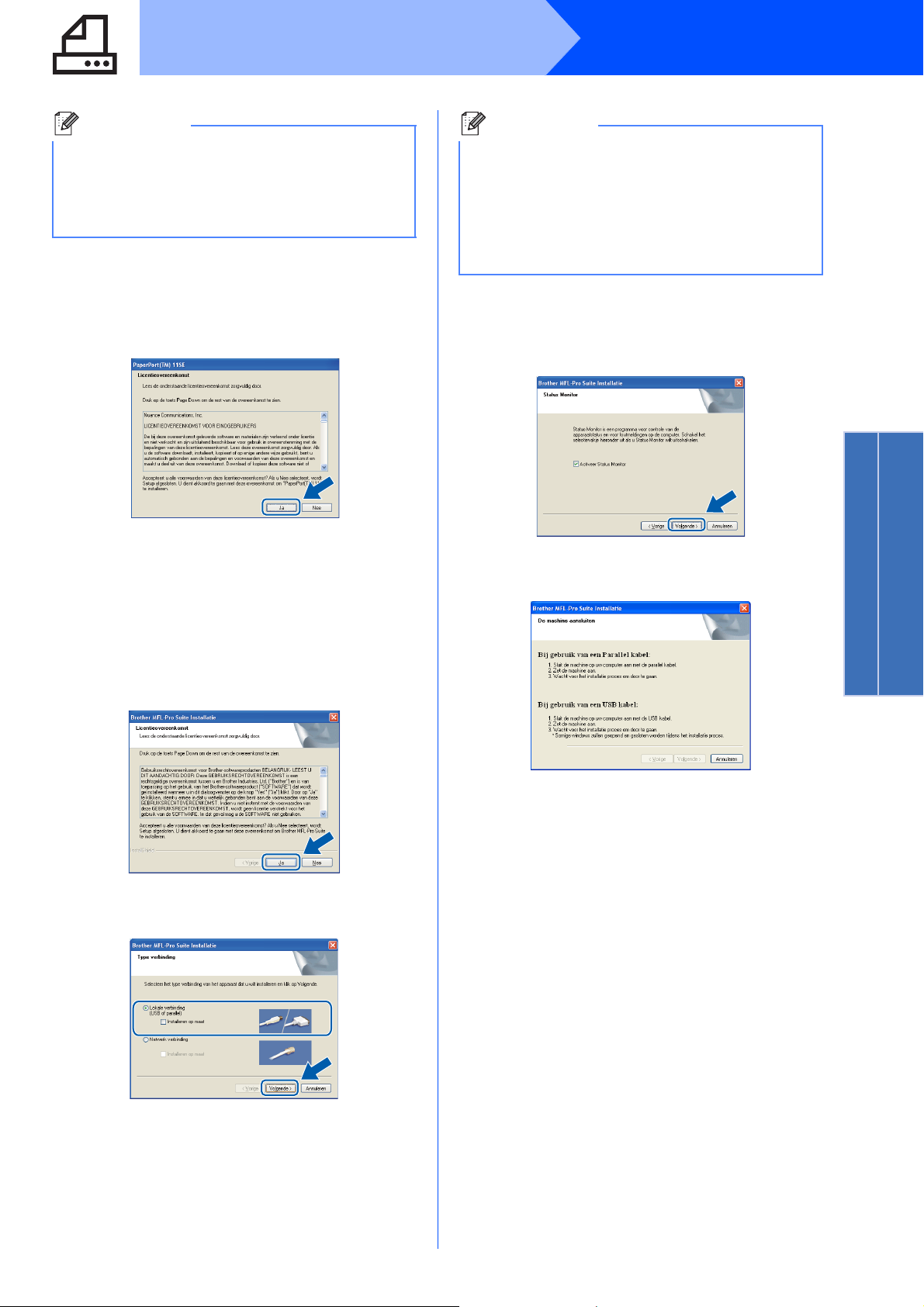
Parallel
Windows
®
Opmerking
Als de installatie niet automatisch verdergaat,
opent u nogmaals het hoofdmenu door de cd-rom
te verwijderen en opnieuw te plaatsen of door te
dubbelklikken op Start.exe in de hoofdmap. Ga
verder vanaf c om MFL-Pro Suite te installeren.
d Wanneer het scherm met de ScanSoft™
PaperPort™ 11SE Licentieovereenkomst
wordt weergegeven, klikt u op Ja als u akkoord
gaat met de Licentieovereenkomst van de
software.
e De installatie van ScanSoft™ PaperPort™
11SE start automatisch en vervolgens begint
de installatie van MFL-Pro Suite.
Opmerking
Als u het PS-stuurprogramma (BR-Scriptstuurprogramma van Brother) wilt installeren,
kiest u Installeren op maat en volgt u de
instructies op het scherm. Wanneer het scherm
Functies selecteren verschijnt, schakelt u het
selectievakje PS Printer Driver in en volgt u de
instructies op het scherm.
h Als u de status van de machine en de
foutwaarschuwingen niet wilt controleren via
uw computer, vinkt u Activeer Status Monitor
uit en klikt u daarna op Volgende.
i Ga verder naar de volgende stap wanneer dit
scherm wordt weergegeven.
Windows
Parallel
f Wanneer het scherm met de Brother MFL-Pro
Suite Licentieovereenkomst wordt
weergegeven, klikt u op Ja als u akkoord gaat
met de Licentieovereenkomst van de
software.
g Selecteer Lokale verbinding en klik daarna
op Volgende. De installatie gaat verder.
®
23
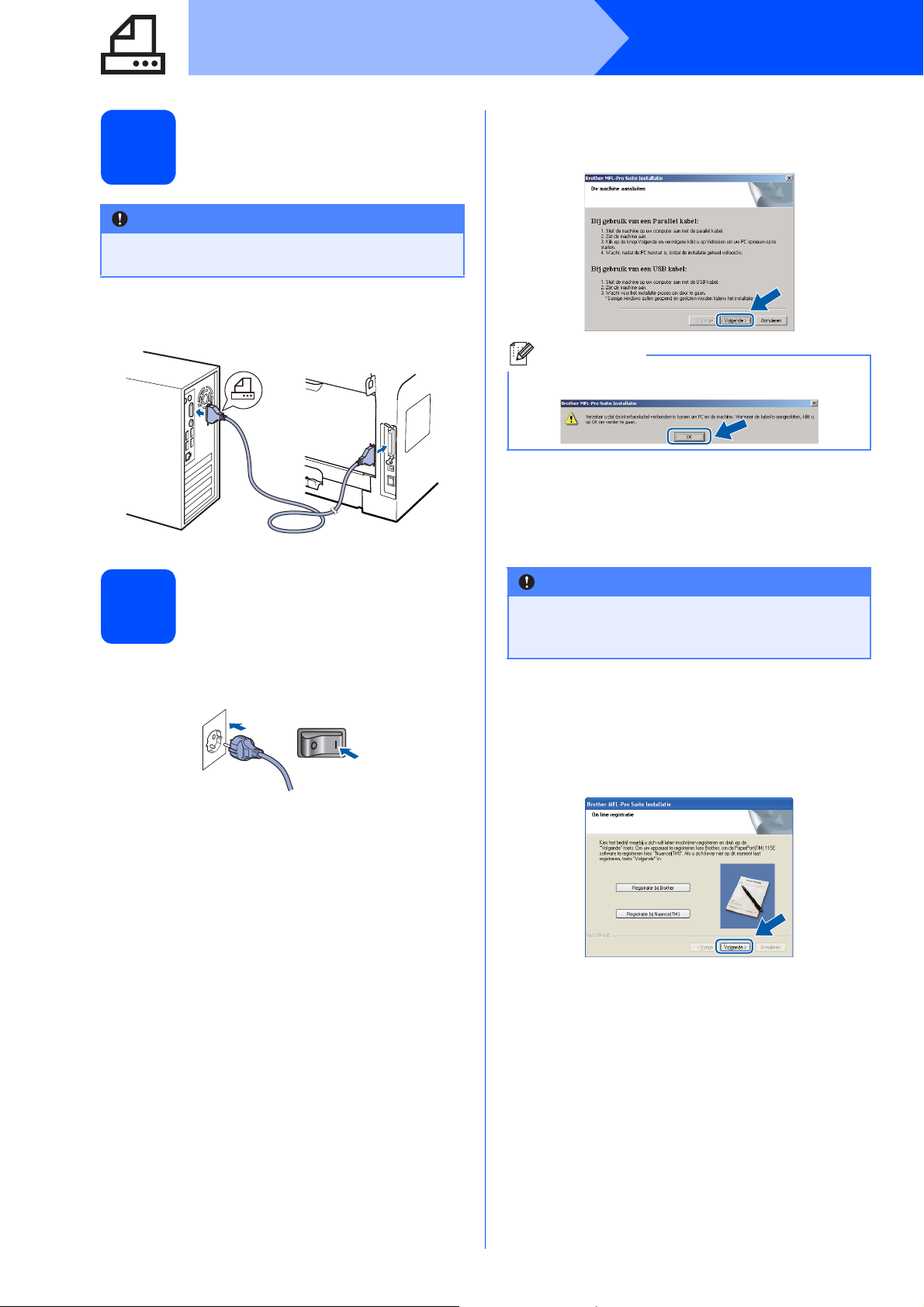
Parallel
Windows
®
Sluit de parallelle kabel
20
BELANGRIJK
Sluit de machine rechtstreeks aan op de
computer.
aan
a Sluit de parallelle interfacekabel aan op de
computer en vervolgens op de machine.
b Voer een van de volgende handelingen uit:
Klik op Volgende bij gebruik van Windows
2000 Professional
Opmerking
Klik op OK als dit scherm verschijnt.
Gebruikers van Windows
Professional x64 Edition hoeven enkel een
ogenblik te wachten; de installatie van de
Brother-drivers start namelijk automatisch.
De vensters verschijnen een voor een.
®
XP/XP
®
Sluit het netsnoer aan
21
a Steek de stekker van het netsnoer in het
stopcontact. Zet de machine aan.
De installatie wordt automatisch voortgezet.
De installatievensters verschijnen een voor
een.
BELANGRIJK
ANNULEER de vensters NIET tijdens de
installatie. Het kan enkele seconden duren
voor alle vensters worden weergegeven.
c Wanneer het venster On line registratie
verschijnt, selecteert u de gewenste optie en
volgt u de instructies op het scherm. Wanneer
u het registratieproces hebt voltooid, sluit u de
webbrowser om terug te keren naar dit scherm.
Klik daarna op Volgende.
24
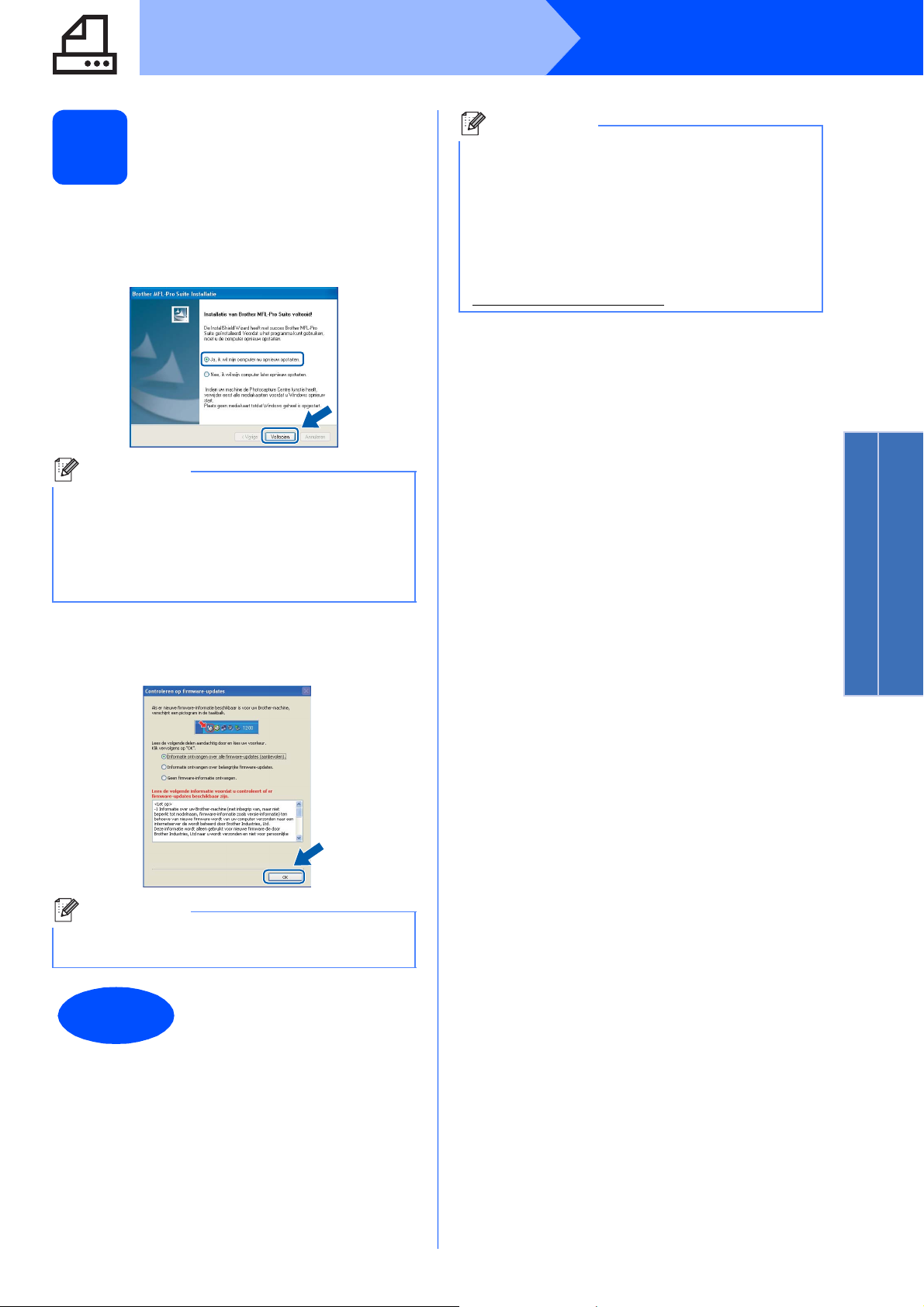
Parallel
Windows
®
Sluit af en start de
22
computer opnieuw op
a Klik op Voltooien om de computer opnieuw op
te starten.
Nadat de computer opnieuw is opgestart, dient
u zich als beheerder aan te melden.
Opmerking
Als een foutboodschap wordt weergegeven
tijdens de installatie van de software, voert u de
Installatie Diagnose uit die u kunt terugvinden in
Start/Programma’s/Brother
/MFC-XXXX LPT (MFC-XXXX staat voor de
modelnaam).
b Als dit scherm wordt weergegeven, kiest u de
instelling voor de firmware-updates en klikt u
op OK.
Opmerking
Printer-stuurprogramma voor XML
papierspecificatie
Het XML papierspecificatie printerstuurprogramma is het meest geschikte
stuurprogramma wanneer u afdrukt vanaf de
toepassingen die de XML papierspecificatiedocumenten gebruiken. Download het recentste
stuurprogramma bij het Brother Solutions Center:
http://solutions.brother.com/
.
Windows
Parallel
®
Opmerking
Internettoegang is vereist voor de firmwareupgrades.
Voltooien
De installatie is voltooid.
25

Bedraad netwerk
Bij gebruik van een bedrade netwerkinterface
®
(voor Windows
Windows Vista
2000 Professional/XP/XP Professional x64 Edition/
®
)
Windows
®
Voor u de machine
18
installeert
a Zorg ervoor dat de computer is
INGESCHAKELD en u bent aangemeld als
beheerder.
BELANGRIJK
• Sluit eventuele actieve programma's.
• Zorg ervoor dat er geen USB-flashgeheugen
is geplaatst in de machine.
• De schermweergave kan verschillen
naargelang het besturingssysteem.
• De meegeleverde cd-rom bevat ScanSoft™
PaperPort™ 11SE. Deze software
®
ondersteunt Windows
recenter), XP (SP2 of recenter), XP
Professional x64 Edition en Windows
®
Vista
. Update uw systeem met het
recentste Windows
MFL-Pro Suite installeert.
2000 (SP4 of
®
Service Pack voordat u
Sluit de netwerkkabel aan
19
a Steek de netwerkinterfacekabel in de LAN-
poort gemarkeerd met en steek het andere
uiteinde in een vrije poort op uw hub.
Sluit het netsnoer aan
20
BELANGRIJK
Schakel alle firewallsoftware
(behalve Windows
antispyware- of
antivirusprogramma's uit
tijdens de installatie.
b Verwijder de stekker van de machine uit het
stopcontact.
®
Firewall),
a Steek de stekker van het netsnoer in het
stopcontact. Zet de machine aan.
26

Bedraad netwerk
Windows
®
Installeer MFL-Pro Suite
21
a Plaats de meegeleverde cd-rom in uw cd-
romstation. Als het venster met de modelnaam
wordt weergegeven, kiest u uw machine. Als
het scherm met de taal verschijnt, kiest u de
gewenste taal.
Opmerking
Als het Brother-scherm niet automatisch wordt
weergegeven, gaat u naar
Deze computer (Computer), dubbelklikt u op
het pictogram van de cd-rom en dubbelklikt u op
Start.exe.
Opmerking
• Als de installatie niet automatisch verdergaat,
opent u nogmaals het hoofdmenu door de cdrom te verwijderen en opnieuw te plaatsen of
door te dubbelklikken op Start.exe in de
hoofdmap. Ga verder vanaf c om MFL-Pro
Suite te installeren.
• Voor Windows Vista
Gebruikersaccountbeheer verschijnt, klikt u
op Toestaan.
®
: als het scherm
d Wanneer het scherm met de ScanSoft™
PaperPort™ 11SE Licentieovereenkomst
wordt weergegeven, klikt u op Ja als u akkoord
gaat met de Licentieovereenkomst van de
software.
b Het hoofdmenu van de cd-rom wordt geopend.
Klik op Voorbereidende installatie.
c Klik op MFL-Pro Suite installeren.
e De installatie van ScanSoft™ PaperPort™
11SE start automatisch en vervolgens begint
de installatie van MFL-Pro Suite.
f Wanneer het scherm met de Brother MFL-Pro
Suite Licentieovereenkomst wordt
weergegeven, klikt u op Ja als u akkoord gaat
met de Licentieovereenkomst van de
software.
Windows
Bedraad netwerk
®
Macintosh
®
27

Bedraad netwerk
Windows
®
g Selecteer Netwerk verbinding en klik daarna
op Volgende.
Opmerking
Als u het PS-stuurprogramma (BR-Scriptstuurprogramma van Brother) wilt installeren,
kiest u Installeren op maat en volgt u de
instructies op het scherm. Wanneer het scherm
Functies selecteren verschijnt, schakelt u het
selectievakje PS Printer Driver in en volgt u de
instructies op het scherm.
h Wanneer dit scherm wordt weergegeven en u
Windows
Edition/ Windows Vista
Wijzig de poortinstellingen van de firewall
om netwerkverbinding mogelijk te maken
en ga door met de installatie. (Aanbevolen)
en klikt u op Volgende.
®
XP SP2/XP Professional x64
®
gebruikt, selecteert u
Opmerking
• U kunt het IP-adres en de naam van het
knooppunt van de machine vinden door de
netwerkconfiguratielijst af te drukken. Zie Druk
de netwerk- configuratielijst af. op pagina 34.
• Als uw machine niet gevonden wordt op het
netwerk, wordt het volgende scherm
weergegeven.
Bevestig uw netwerkinstellingen door de
instructies op het scherm te volgen.
• Als de machine nog niet voor gebruik op uw
netwerk is geconfigureerd, verschijnt het
volgende venster.
Wanneer u de Windows
raadpleegt u de gebruikershandleiding van uw
software voor informatie over het toevoegen
van de volgende netwerkpoorten.
Voor het scannen van het netwerk voegt u
UDP-poort 54925 toe.
Voor het ontvangen van pc-faxen via het
netwerk voegt u UDP-poort 54926 toe.
Als u nog steeds problemen hebt met de
netwerkverbinding, voegt u UDP-poort 137
toe.
®
Firewall niet gebruikt,
i Als de machine is geconfigureerd voor uw
netwerk, selecteert u de machine in de lijst en
klikt u op Volgende.
Klik op OK en daarna op
Configureer het IP Adres. Voer een IP-adres
in voor uw apparaat dat geschikt is voor het
netwerk door de scherminstructies te volgen.
j Als u de status van de machine en de
foutwaarschuwingen niet wilt controleren via
uw computer, vinkt u Activeer Status Monitor
uit en klikt u daarna op Volgende.
k De installatie van de Brother-drivers start
automatisch. De installatievensters
verschijnen een voor een.
BELANGRIJK
ANNULEER de vensters NIET tijdens de
installatie. Het kan enkele seconden duren
voor alle vensters worden weergegeven.
28

Bedraad netwerk
Windows
®
Opmerking
Voor Windows Vista®: wanneer dit scherm
verschijnt, schakelt u het selectievakje in en klikt
u op Installeren om de installatie te voltooien.
l Wanneer het venster On line registratie
verschijnt, selecteert u de gewenste optie en
volgt u de instructies op het scherm. Wanneer
u het registratieproces hebt voltooid, sluit u de
webbrowser om terug te keren naar dit scherm.
Klik daarna op Volgende.
b Als dit scherm wordt weergegeven, kiest u de
instelling voor de firmware-updates en klikt u
op OK.
Opmerking
Internettoegang is vereist voor de firmwareupgrades.
Installeer MFL-Pro Suite
op andere computers
23
(indien nodig)
Sluit af en start de
22
computer opnieuw op
a Klik op Voltooien om de computer opnieuw op
te starten. Nadat de computer opnieuw is
opgestart, dient u zich als beheerder aan te
melden.
Opmerking
Als een foutboodschap wordt weergegeven
tijdens de installatie van de software, voert u de
Installatie Diagnose uit die u kunt terugvinden in
Start/Programma’s/Brother/
MFC-XXXX LAN (MFC-XXXX staat voor de
modelnaam).
Als u de machine wilt gebruiken voor meerdere
computers op een netwerk, dient u MFL-Pro Suite te
installeren op elke computer. Ga naar step 21 op
pagina 27.
Opmerking
De softwarelicentie voor MFL-Pro Suite laat
installatie tot op 5 netwerkcomputers toe. Als u
MFL-Pro Suite op nog meer computers wilt
installeren, kunt u bijkomende NL-5licentieovereenkomsten (vijf gebruikers) kopen bij
een erkende Brother-verdeler of via de
klantendienst van Brother.
Voltooien
Opmerking
Printer-stuurprogramma voor XML
papierspecificatie
Het XML papierspecificatie printerstuurprogramma is het meest geschikte
stuurprogramma wanneer u afdrukt vanaf de
toepassingen die de XML papierspecificatiedocumenten gebruiken. Download het recentste
stuurprogramma bij het Brother Solutions Center:
http://solutions.brother.com/
De installatie is voltooid.
.
Windows
Bedraad netwerk
®
Macintosh
®
29

Bedraad netwerk
Bij gebruik van een bedrade netwerkinterface
®
(Mac OS
X 10.3.9 of recenter)
Macintosh
®
Voor u de machine
18
installeert
a Zorg ervoor dat de machine is verbonden met
een stopcontact en dat uw Macintosh
INGESCHAKELD. U dient als beheerder te zijn
aangemeld.
BELANGRIJK
Zorg ervoor dat er geen USB-flashgeheugen
is geplaatst in de machine.
Sluit de netwerkkabel aan
®
is
19
a Steek de netwerkinterfacekabel in de LAN-
poort gemarkeerd met en steek het andere
uiteinde in een vrije poort op uw hub.
Installeer MFL-Pro Suite
20
a Plaats de meegeleverde cd-rom in uw cd-
romstation.
b Dubbelklik op Start Here OSX om de
installatie te starten.
Het installeren van de software neemt een paar
seconden in beslag. Klik na de installatie op
Herstart om de installatie van de software te
voltooien.
Opmerking
Raadpleeg de netwerkhandleiding op de cd-rom
om de PS-driver te installeren. (BR-Scriptstuurprogramma van Brother)
c De Brother-software zoekt het Brother-
apparaat. Tijdens het zoeken, verschijnt het
volgende scherm.
30

Bedraad netwerk
d Als de machine is geconfigureerd voor uw
netwerk, selecteert u de machine in de lijst en
klikt u op OK.
Opmerking
• U kunt het IP-adres en de naam van het
knooppunt van de machine vinden door de
netwerkconfiguratielijst af te drukken. Zie Druk
de netwerk- configuratielijst af. op pagina 34.
• Als uw machine niet gevonden wordt op het
netwerk, dient u uw netwerkinstellingen te
bevestigen.
• Klik op OK als dit scherm verschijnt.
Macintosh
®
Installeer Presto!
21
Door Presto! PageManager te installeren voegt u
OCR-functionaliteit aan Brother ControlCenter2 toe.
Met Presto! PageManager kunt u eenvoudig foto's en
documenten scannen, ordenen en gezamenlijk
gebruiken.
a Dubbelklik op Presto! PageManager en volg
PageManager
de instructies op het scherm.
• Voer in het veld Display Naam een naam van
maximaal 15 tekens in voor uw Macintosh
klik op OK. Ga naar e.
• Als u de toets Scan wilt gebruiken om te
scannen via het netwerk, moet u
Registreer uw computer met de "Scannen
naar"-functie op de machine. aanvinken.
• De naam die u hier invoert, verschijnt op het
LCD-scherm van de machine wanneer u op
drukt en een scanoptie kiest. (Zie
Netwerkscannen in de softwarehandleiding op
de cd-rom voor meer informatie.)
®
en
Installeer MFL-Pro Suite
op andere computers
22
Als u de machine wilt gebruiken voor meerdere
computers op een netwerk, dient u MFL-Pro Suite te
installeren op elke computer. Ga naar step 20 op
pagina 30.
Voltooien
(indien nodig)
De installatie is voltooid.
Windows
Bedraad netwerk
®
Macintosh
®
e Klik op OK wanneer dit scherm verschijnt.
De installatie van MFL-Pro Suite is
voltooid.
Ga naar step 21 op pagina 31.
31

Voor netwerkgebruikers
Hulpprogramma BRAdmin Light (voor Windows®)
BRAdmin Light is een hulpprogramma voor de standaard configuratie van Brother apparaten die op het netwerk
zijn aangesloten. Daarnaast kunt u met BRAdmin Light zoeken naar Brother-producten in het netwerk, de status
van algemene netwerkinstellingen, zoals het IP-adres, weergeven en deze configureren.
Ga voor meer informatie over BRAdmin Light naar http://solutions.brother.com/
Opmerking
Voor een geavanceerd printerbeheer gebruikt u de meest recente versie van het hulpprogramma Brother
BRAdmin Professional dat u kunt downloaden op http://solutions.brother.com/
.
.
Installeer het configuratiehulpprogramma BRAdmin Light
a Klik op Netwerkhulpprogramma's in het
menuvenster.
b Klik op BRAdmin Light en volg de instructies
op het scherm.
Stel uw IP-adres, subnetmasker en gateway in met BRAdmin Light
Opmerking
Als u een DHCP/BOOTP/RARP-server in uw
netwerk hebt, hoeft u de volgende handeling niet
te verrichten. Het IP-adres wordt automatisch
door de machine opgehaald.
a Start BRAdmin Light. BRAdmin Light zoekt
automatisch naar nieuwe apparaten.
b Dubbelklik op het niet-geconfigureerde
apparaat.
32
Opmerking
Het standaardwachtwoord voor de machine is
"access". U kunt dit wachtwoord in BRAdmin
Light wijzigen.
c Kies STATIC als Boot-methode. Voer het
IP-adres, het Subnetmasker en de Gateway
in en klik daarna op OK.
d De adresgegevens voor de machine worden
opgeslagen.

Voor netwerkgebruikers
Hulpprogramma BRAdmin Light (voor Mac OS® X)
BRAdmin Light is een hulpprogramma voor de standaard configuratie van Brother apparaten die op het netwerk
zijn aangesloten. Daarnaast kunt u vanaf een computer met Mac OS
zoeken naar Brother-producten in het netwerk, de status van algemene netwerkinstellingen, zoals het IP-adres,
weergeven en deze configureren.
BRAdmin Light wordt automatisch geïnstalleerd wanneer u de printerdriver installeert. Als u het de printerdriver al
hebt geïnstalleerd, hoeft u BRAdmin Light niet opnieuw te installeren. Ga voor meer informatie over BRAdmin
Light naar http://solutions.brother.com/
.
®
X 10.3.9 of recenter via BRAdmin Light
Stel uw IP-adres, subnetmasker en gateway in met BRAdmin Light
Opmerking
• Als u een DHCP/BOOTP/RARP-server in uw
netwerk hebt, hoeft u de volgende handeling
niet te verrichten. Het IP-adres wordt
automatisch door de machine opgehaald.
• Zorg ervoor dat versie 1.4.2 of recenter van de
Java-clientsoftware op uw computer is
geïnstalleerd.
• Het standaardwachtwoord voor de machine is
"access". U kunt dit wachtwoord in BRAdmin
Light wijzigen.
a Dubbelklik op Macintosh HD op uw
bureaublad.
c Dubbelklik op het bestand BRAdmin Light.jar
en start de software. BRAdmin Light zoekt
vervolgens automatisch naar nieuwe
apparaten.
d Dubbelklik op het niet-geconfigureerde
apparaat.
b Selecteer Bibliotheek, Printers, Brother en
daarna Utilities.
e Kies STATIC voor Boot-methode. Voer het
IP-adres, het Subnetmasker en de Gateway
in en klik daarna op OK.
f De adresgegevens voor de machine worden
opgeslagen.
33

Voor netwerkgebruikers
Beheer via een webbrowser
De Brother-afdrukserver is uitgerust met een
webserver waarmee u de status van de afdrukserver
kunt controleren of bepaalde configuratie-instellingen
kunt wijzigen via HTTP (Hyper Text Transfer
Protocol).
Opmerking
• De gebruikersnaam is "admin" en het
standaardwachtwoord is "access". U kunt dit
wachtwoord via een webbrowser wijzigen.
• We raden Microsoft
recenter) of Firefox 1.0 (of recenter) aan voor
Windows
Zorg er bovendien voor dat JavaScript en
cookies altijd zijn ingeschakeld in de browser
die u gebruikt. Om een webbrowser te
gebruiken, hebt u het IP-adres van de
afdrukserver nodig. Het IP-adres van de
afdrukserver wordt weergegeven op de
netwerkconfiguratielijst.
®
, en Safari 1.3 voor Macintosh®.
®
Internet Explorer 6.0® (of
a Open de browser.
b Typ http:// ip_adres_printer/ in de adresbalk
van uw browser (waarbij "ip_adres_printer" het
IP-adres of de naam van de afdrukserver is).
U kunt het IP-adres van de machine terugvinden op de netwerkconfiguratielijst. Zie Druk de netwerk- configuratielijst af. op pagina 34.
Bijvoorbeeld http://192.168.1.2/
Druk de netwerkconfiguratielijst af.
U kunt de netwerkconfiguratielijst afdrukken om de
huidige netwerkinstellingen te bevestigen. U drukt de
netwerkconfiguratielijst op de volgende manier af:
a Zorg ervoor dat het voordeksel is gesloten en
dat de stekker in het stopcontact zit.
b Zet de machine aan en wacht tot de machine
gereed is.
c Druk op Menu, 6, 6.
d Druk op Start.
De machine drukt de huidige
netwerkinstellingen af.
Zet de netwerkinstellingen terug naar de fabrieksinstellingen
Om alle netwerkinstellingen van de interne
afdruk/scanserver terug te zetten naar de
fabrieksinstellingen, gaat u als volgt te werk.
a Controleer of de machine niet in gebruik is en
koppel vervolgens alle kabels los van de
machine (met uitzondering van het netsnoer).
b Druk op Menu, 7, 0.
c Druk op 1 om Herstel te selecteren.
Zie hoofdstuk 11 van de netwerkhandleiding.
d Druk op 1 om Ja te selecteren.
e De machine start opnieuw op. Sluit de kabels
hierna opnieuw aan.
34

Opties en verbruiksonderdelen
Opties
Onderste lade SO-DIMM-geheugen
LT-5300
De tweede onderste papierlade kan tot 250 vellen
papier bevatten. Wanneer de lade is geplaatst,
verhoogt de totale invoercapaciteit van de machine
naar 550 pagina's.
Voor meer informatie over de optionele onderste lade en compatibele SO-DIMM-geheugens raadpleegt u de
gebruikershandleiding of gaat u naar http://solutions.brother.com/
U kunt het geheugen uitbreiden door een
geheugenmodule (144-pins SO-DIMM) te installeren.
.
Verbruiksartikelen
Wanneer het tijd is om verbruiksartikelen te vervangen, wordt er een foutmelding op het LCD-scherm
weergegeven. Ga voor meer informatie over de verbruiksartikelen van de machine naar
http://www.brother.com/original/
Tonercartridge Drumeenheid
TN-3230/TN-3280 DR-3200
of neem contact op met uw plaatselijke Brother-verdeler.
35
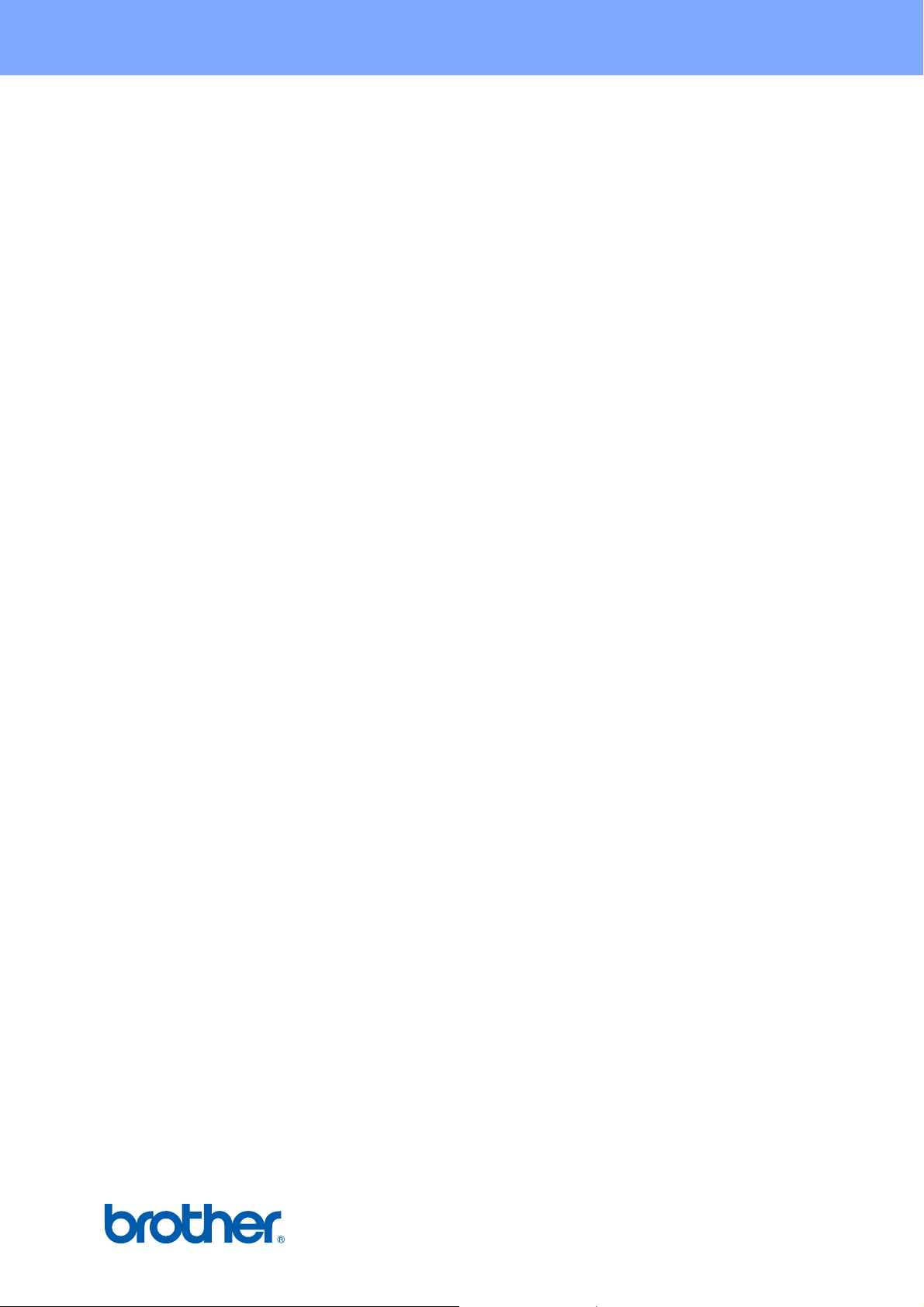
Handelsmerken
Het Brother-logo is een wettig gedeponeerd handelsmerk van Brother Industries, Ltd.
Brother is een wettig gedeponeerd handelsmerk van Brother Industries, Ltd.
Multi-Function Link is een wettig gedeponeerd handelsmerk van Brother International Corporation.
Windows Vista is een wettig gedeponeerd handelsmerk van Microsoft Corporation in de Verenigde Staten en andere landen.
Microsoft, Windows, Windows Server en Internet Explorer zijn gedeponeerde handelsmerken van Microsoft Corporation in de Verenigde
Staten en/of andere landen.
Apple, Macintosh, Safari en TrueType zijn gedeponeerde handelsmerken van Apple Inc. in de Verenigde Staten en andere landen.
Nuance, het Nuance-logo, PaperPort en ScanSoft zijn handelsmerken of gedeponeerde handelsmerken van Nuance Communications, Inc. of
haar partners in de Verenigde Staten en/of andere landen.
Elk bedrijf waarvan software in deze handleiding wordt vermeld, heeft een softwarelicentieovereenkomst die specifiek bedoeld is voor de
betreffende programma's.
Alle andere merknamen en productnamen die in deze handleiding worden gebruikt, zijn handelsmerken of wettig
gedeponeerde handelsmerken van de desbetreffende bedrijven.
Samenstelling en publicatie
Deze handleiding is samengesteld en gepubliceerd onder toezicht van Brother Industries, Ltd. De nieuwste productgegevens en -specificaties
zijn in deze handleiding opgenomen.
De inhoud van deze handleiding en de specificaties van dit product kunnen zonder voorafgaande kennisgeving worden gewijzigd.
Brother behoudt zich het recht voor om de specificaties en de inhoud van deze handleiding zonder voorafgaande kennisgeving te wijzigen.
Brother is niet verantwoordelijk voor enige schade (met inbegrip van gevolgschade) voortvloeiend uit het gebruik van deze handleiding of de
daarin beschreven producten, inclusief maar niet beperkt tot zetfouten en andere fouten in deze publicatie.
Auteursrechten en licentie
©2009 Brother Industries, Ltd.
Dit product bevat software ontwikkeld door de volgende fabrikanten:
©1983-1998 PACIFIC SOFTWORKS, INC.
Dit product bevat de software "KASAGO TCP/IP" ontwikkeld door ELMIC WESCOM, Inc.
©2009 Devicescape Software, Inc.
